この記事でわかること
- Looker Studioの概要
- GA4のレポートとLooker Studioの違い
- GA4とLooker Studioの連携方法
- Looker Studioのレポートの共有方法
Looker Studioとは?
Looker Studioは、Googleが提供する無料のデータ可視化ツールです。もともとは「Googleデータポータル」として知られていましたが、2022年に「Looker Studio」に改名されました。
様々なツールのデータと接続し、データを視覚的に表現するためのダッシュボードやレポートを簡単に作成することができます。
Looker Studioのメリット
Looker Studioの主な特徴は以下の通りです。
①1000種類以上のデータ接続
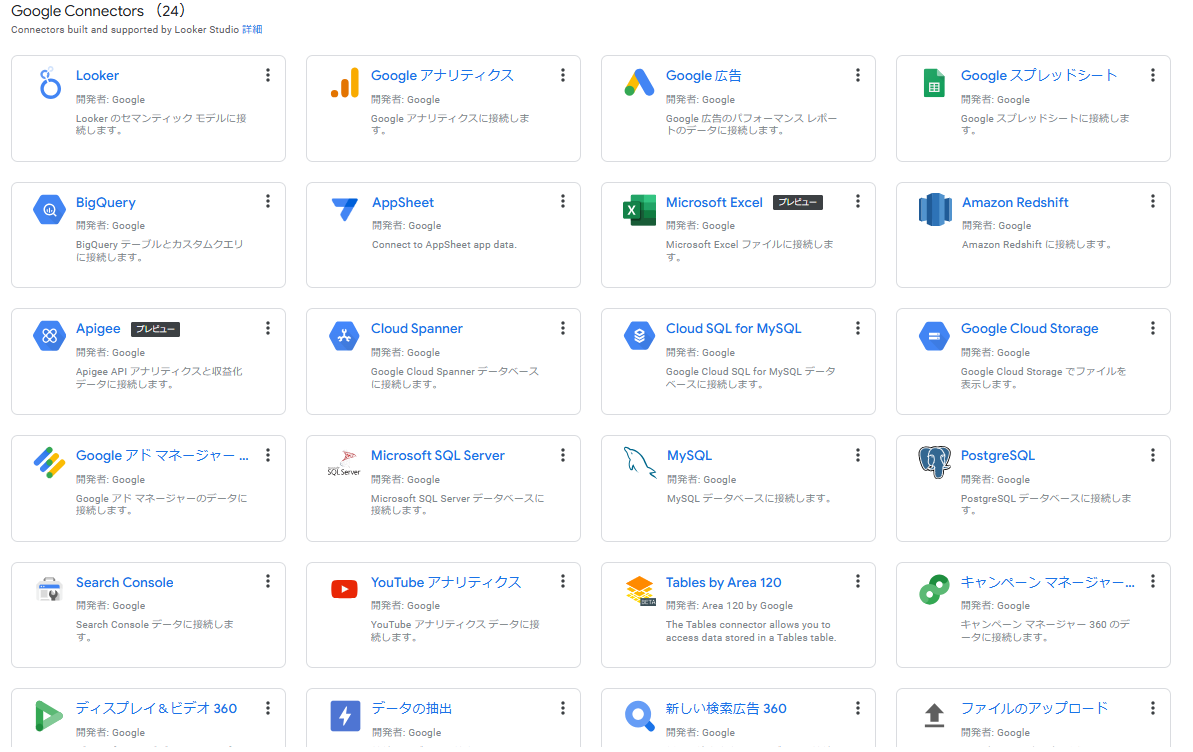
2024年8月現在、Googleが提供ているGA4、GSC、Googleスプレッドシード、BigQueryなど24種類のデータポータルに加え、Googleが提供していない他のデータソース1020種類にも接続可能です。
さまざまなデータポータルのデータを集約し、ダッシュボードで見やすくすることができます。
②高いカスタマイズ性
グラフやチャートのスタイル、データのフィルタリングなどを自在に設定することができます。
GA4の標準レポートで表形式で表示されるデータを、棒グラフや円グラフなど自由な形で表現し、直感的にわかりやすいレポートを作成することができます。
③自動更新
データが更新されるとレポートが自動更新され、常に最新の情報を確認できます。
データの更新頻度は自身で設定することができます。詳しくは後述の章をご覧ください。
④テンプレートが豊富
Google公式のギャラリーでは様々なテンプレートが公開されています。複製して自身のデータポータルと連携すれば、簡単に高度なレポートを作成することができます。
公式のテンプレートギャラリー:Looker Studio (google.com)
⑤チームでの共有
作成したレポートは簡単にチーム内で共有でき、リアルタイムでの共同作業が可能です。
共有方法については後述の章をご覧ください。
⑥データ保持期間は無制限
GA4の探索レポートはデータ保持期間が有限ですが、looker Studioでは無制限です。
他のツールとの比較は後述の章をご覧ください。
⑦サンプリングがない
GA4ではデータの容量が多い場合、サンプリングといってその中のデータをランダムに抽出し、このサンプルデータを基にレポートが作成されます。
一方 Looker Studioではサンプリングがなく、常に正確なデータが表示されます。
⑧無料で利用できる
Looker Studioは無料で利用できるため、予算を気にせずに高機能なデータ可視化ツールを導入できます。
GA4のレポート機能とLooker Studio、BigQueryの違い
GA4内には標準レポート、探索レポート、広告レポートの3つが用意されています。またGA4外にデータをエキスポートする手段としてLooker StudioとBigQueryの2つがあります。
それぞれのメリットとデメリットを解説します。自身のビジネスニーズに合わせてツールを選択しましょう。
標準レポート
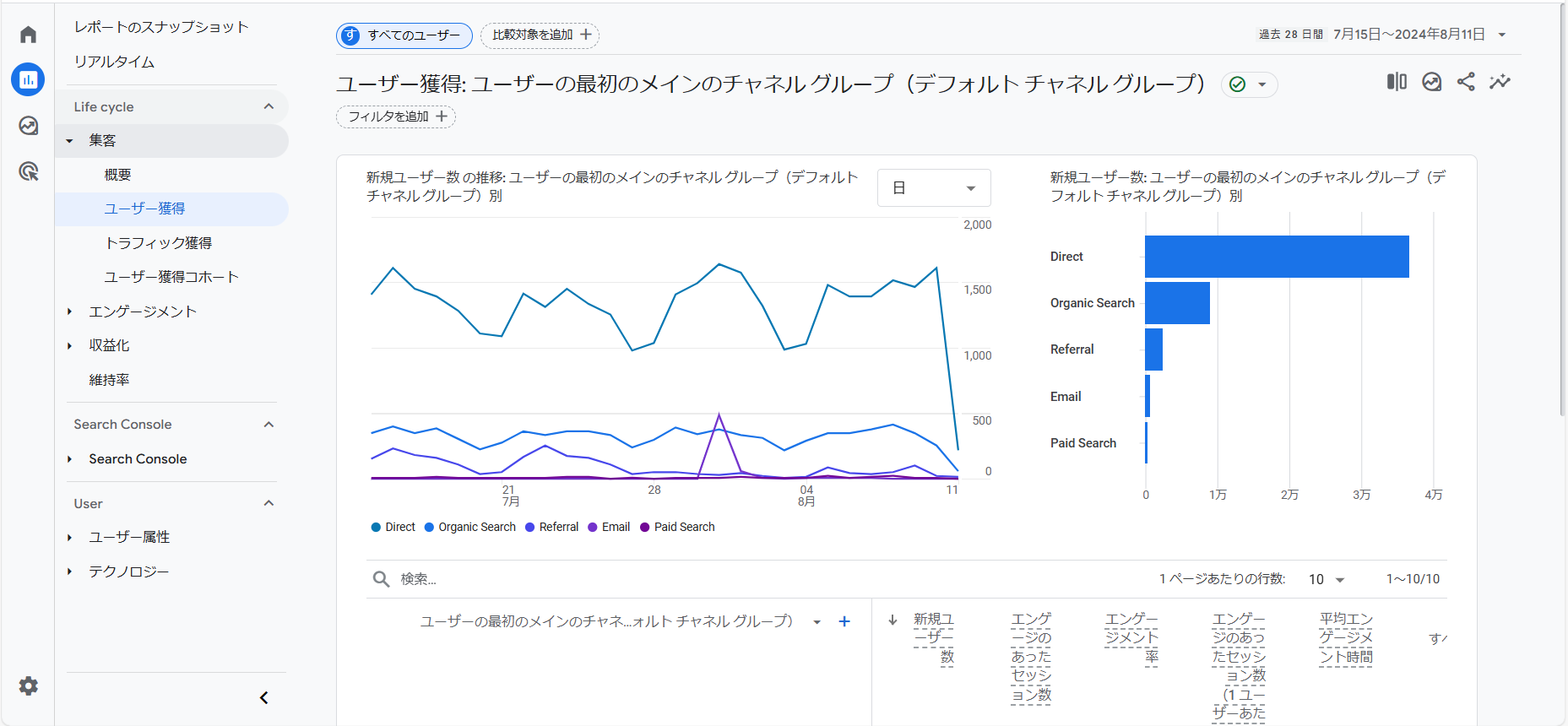
基本的なデータを見ることができる。データ保持期間は無期限。カスタマイズ性は低い。
用途:基本なデータの確認
探索レポート
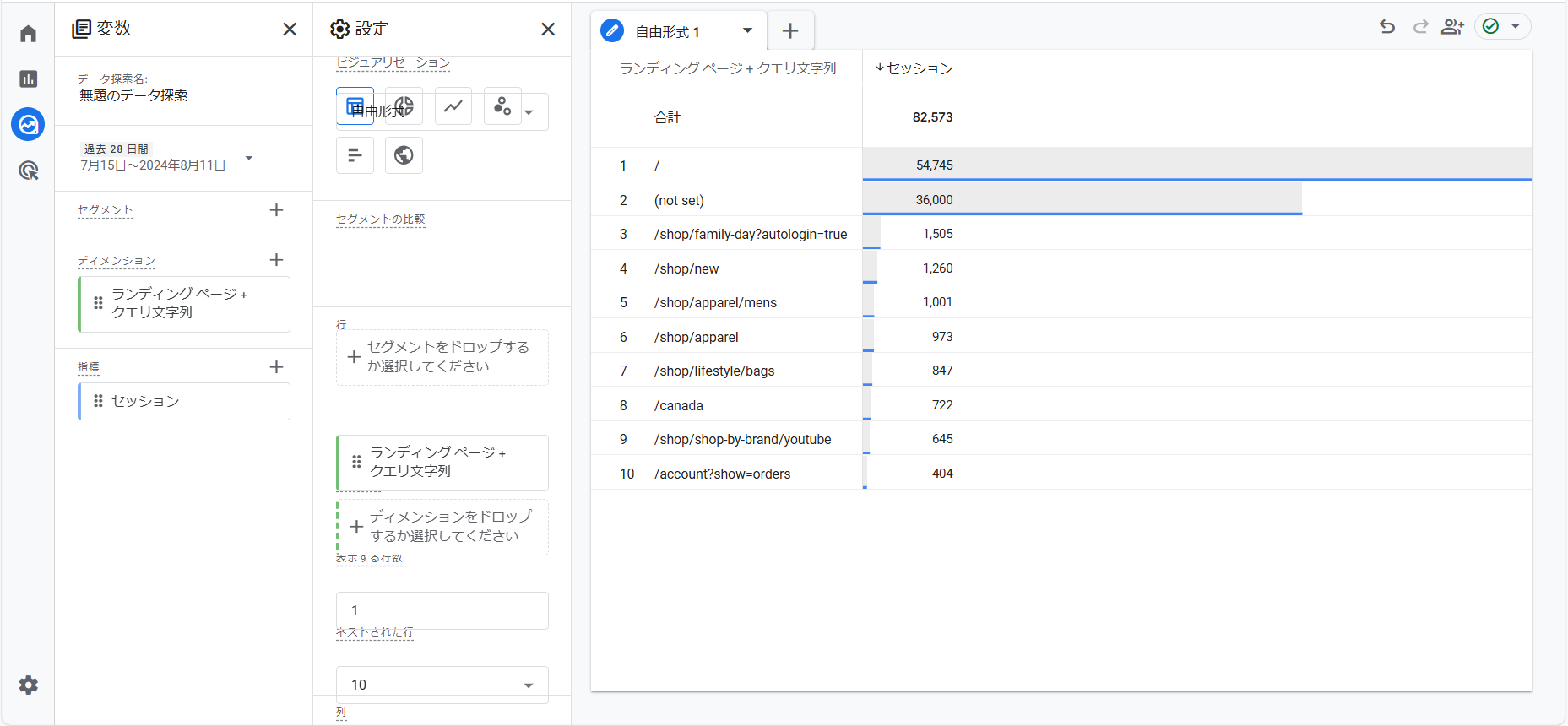
自身でデータをカスタマイズして見ることができる。データ保持期間はデフォルトで2か月、最長で14か月(アナリティクス360では最大50か月)。
用途:詳細な分析
広告レポート
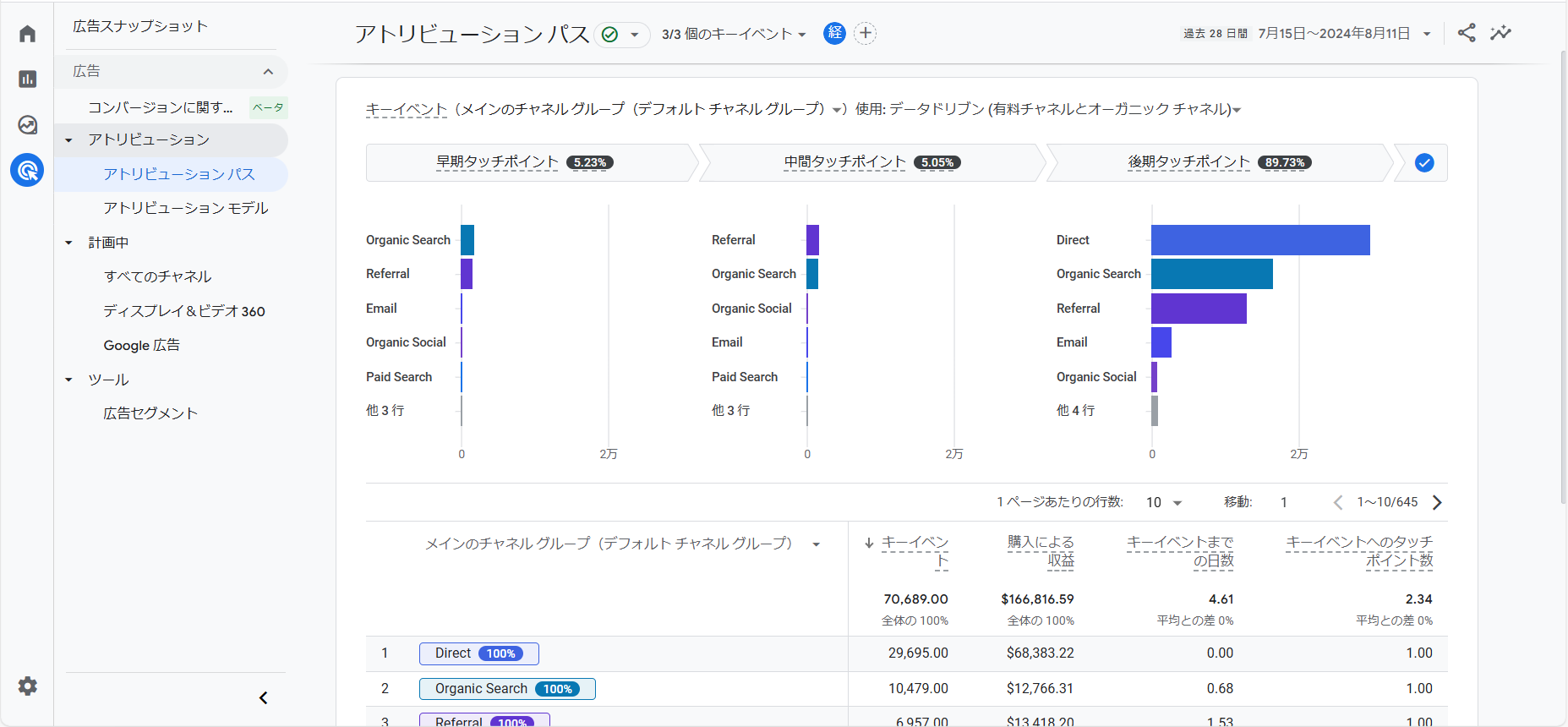
コンバージョン(キーイベント)へ至った経路を分析することができる(=アトリビューション分析)。データ保持期間は無制限。
用途:コンバージョン経路分析
Looker Studio
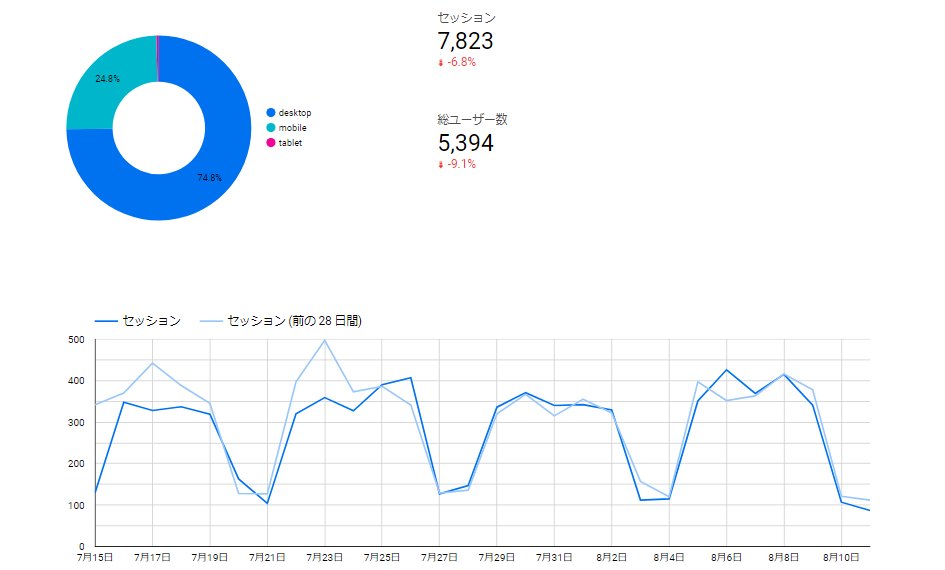
カスタマイズ性の高いレポートを作成できる。また他データポータルとの連携も可能。チーム内で作成したレポートを共有することができる。データ保持期間は無制限。
用途:データモニタリング用ダッシュボード作成
BigQuery
SQL(データを分析するためのプログラミング言語)を用いた高度な分析をすることができる。有料。データの保持期間は無制限。
用途:SQLを用いた高度な分析
用途に応じて、レポート使い分けることで、より効果的なデータ分析を実現することができます。
特定の用途に応じたGA4とLooker Studioの活用事例
例えばECサイトの場合、GA4の探索レポートでユーザー行動を詳細に分析し、その結果をLooker Studioでダッシュボード化することで、マーケティングキャンペーンの効果を視覚的に把握できます。
こののように、それぞれ場面に併せてGA4とLooker Studioの使い分けをすることが有効です。
GA4とLooker Studioの連携方法
GA4のデータをLooker Studioで可視化するには、以下の手順を踏みます。
Step1:GA4とLooker Studioの両方に同じGoogleアカウントでログインする必要があります。
Step2: Looker Studioにアクセスします。
Step3:左上の「作成」>「データソース」選択し、「Googleアナリティクス」を選択します。
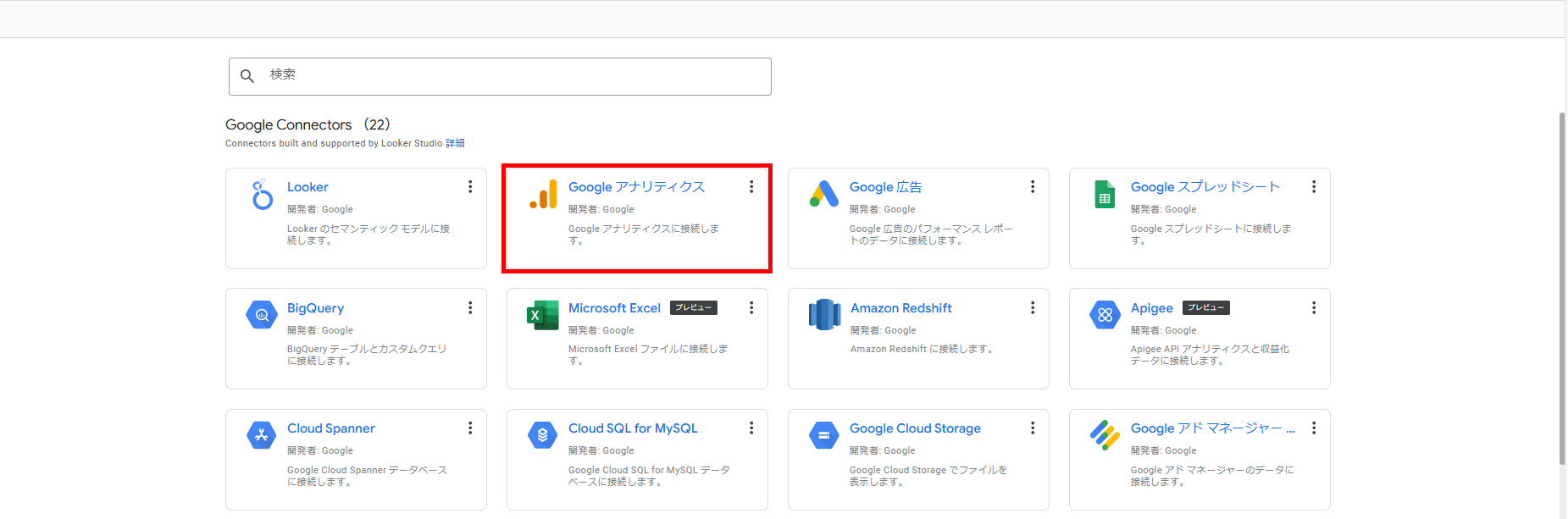
Step4:自身のアカウントとプロパティを選択し、「接続」をクリックします。
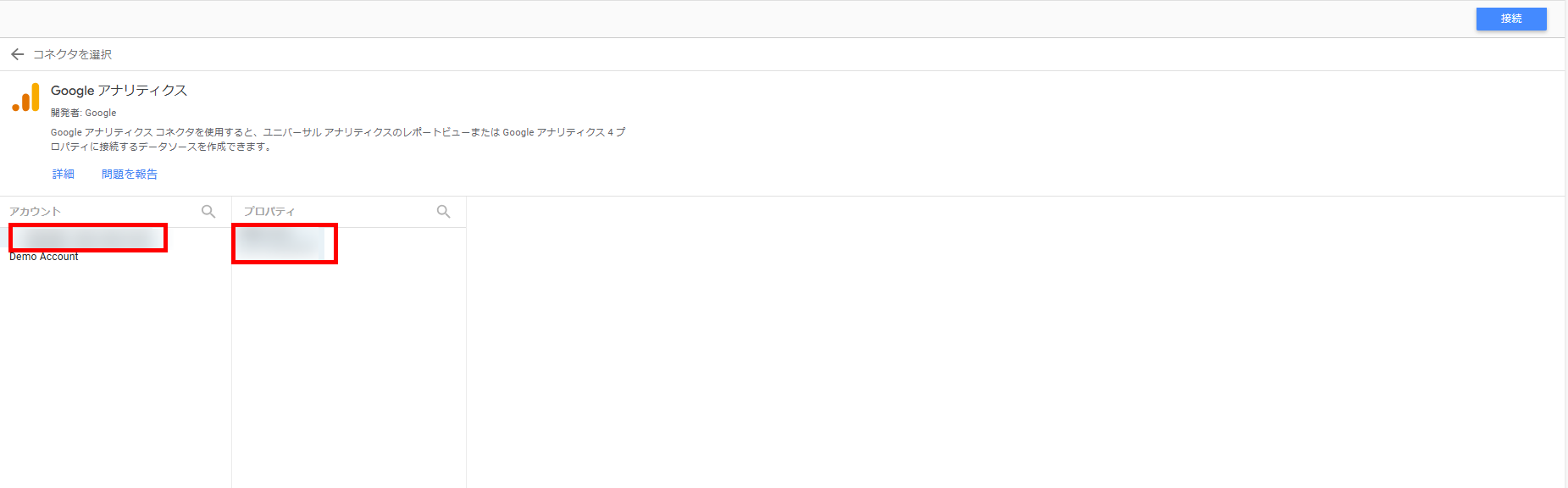
Step5:フィールドの一覧が表示されます。自身でフィールドやパラメータを作成したい場合は右上から作成できます。このままレポートを作成したい場合は右上の「レポートを作成」を選択します。
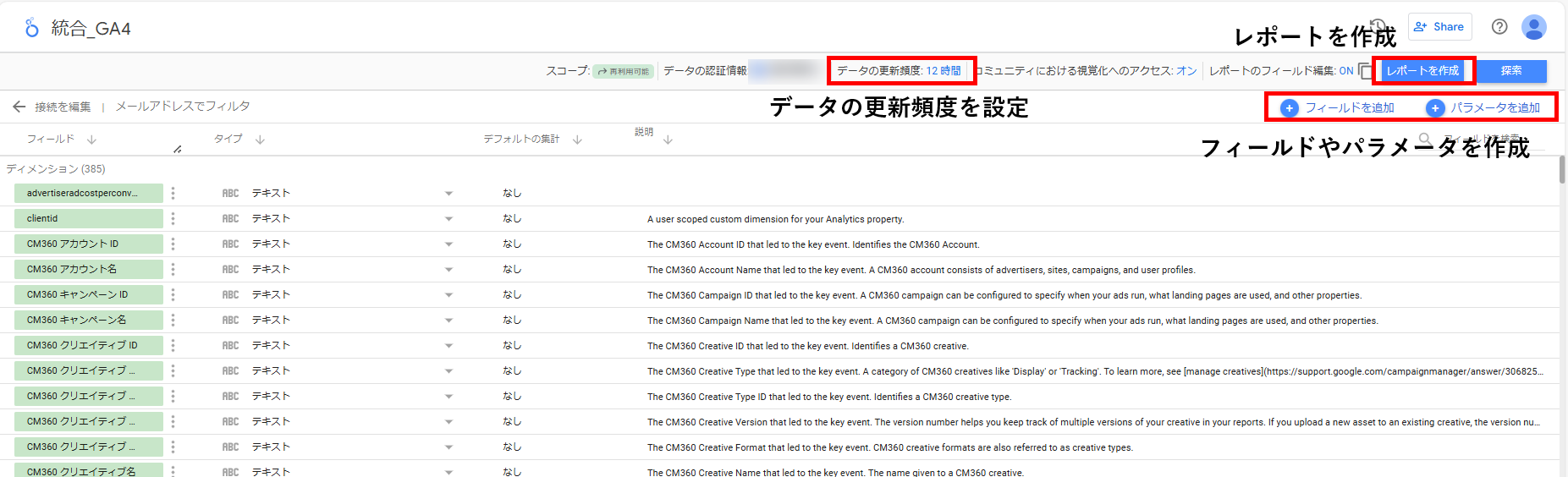
以上でGA4とLooker Studioの連携ができました。次の章では実際にGA4のデータを可視化するレポートを作成する手順を解説します。
Looker StudioでGA4のレポートを作成する手順
GA4のデータを使ってLooker Studioでレポートを作成する手順を詳しく見ていきましょう。
「グラフを追加」からグラフを作成したいグラフを選択します。
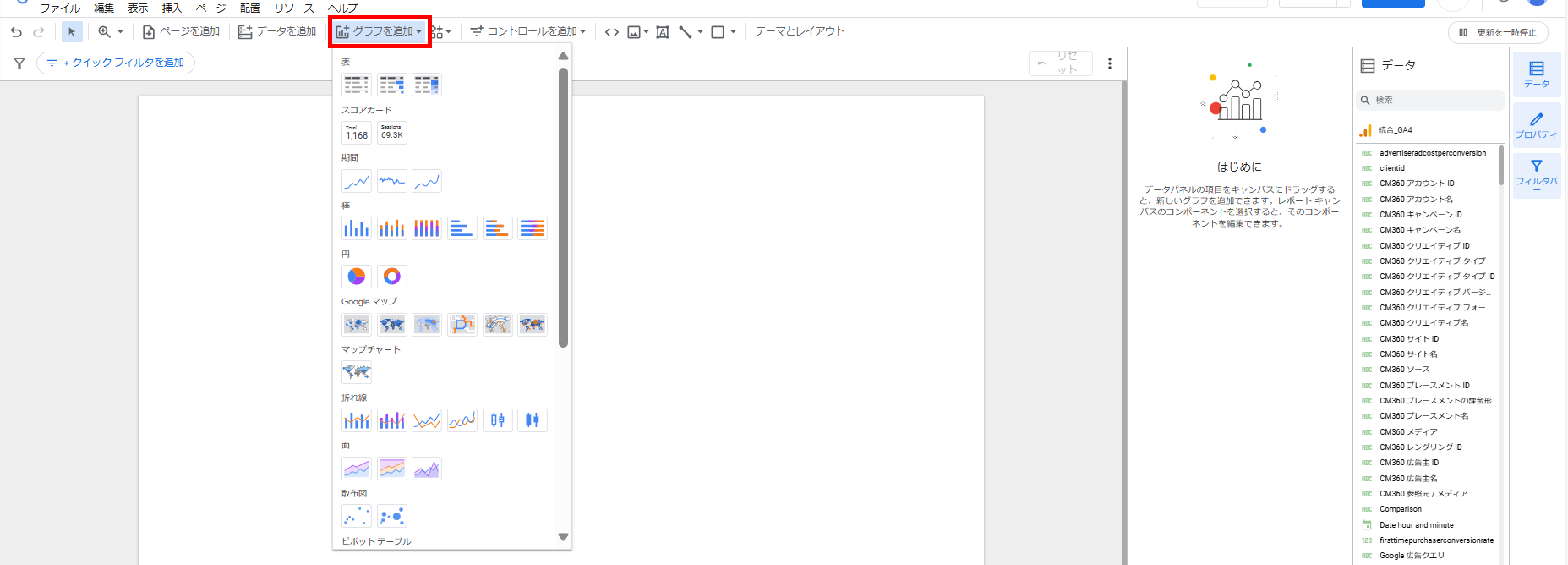
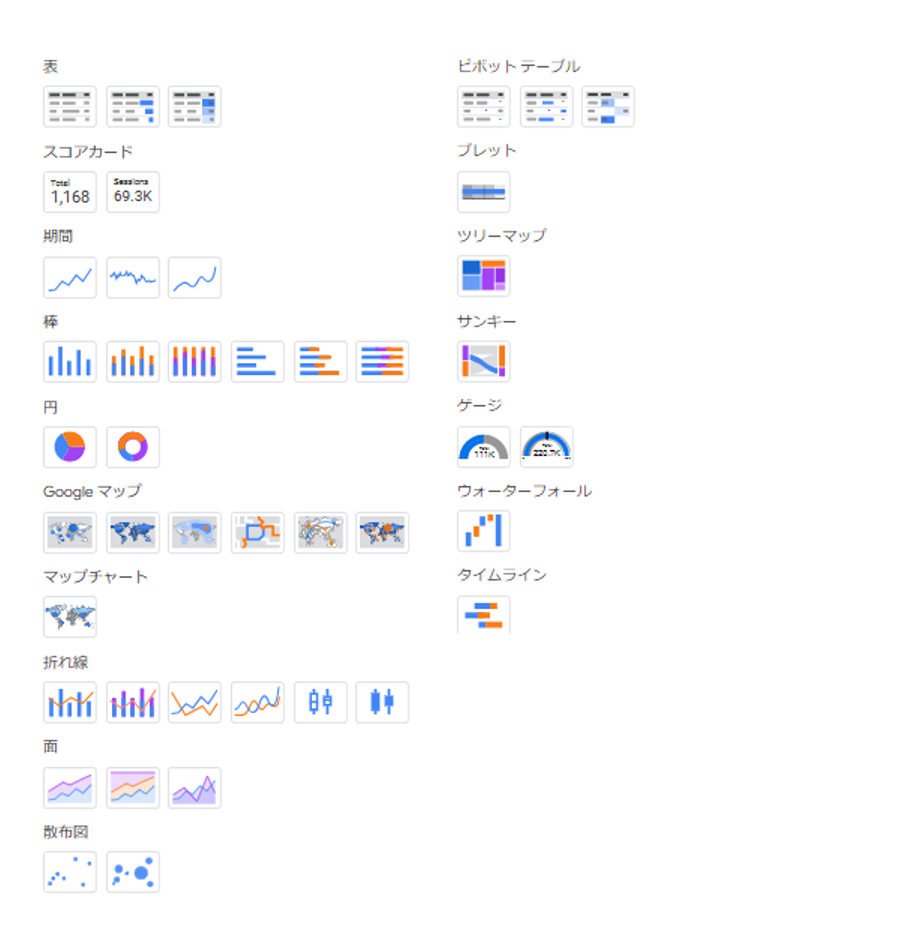
- 表:表形式でデータを表示。
- スコアカード:数値を詳細に表示。
- 期間:長期間のトレンドを表示。
- 棒:棒グラフでデータ推移や内訳の推移を表示。
- 円:円グラフでデータの内訳を表示。
- Googleマップ:Googleマップ上で地域データを表示。
- マップチャート:Googleマップ上で地域データを表示。
- 折れ線:折れ線グラフや棒グラフとの組み合わせ、箱ひげチャートで長期間のトレンドを表示。
- 面:面グラフで長期間のトレンドと内訳を表示。
- 散布図:散布図で指標の相関を表示。
- ピポットテーブル:ディメンションを2つ選択し、クロス集計を表示。
- ブレット:ブレットグラフで目標との比較を表現。
- ツリーマップ:長方形の面積で数値の割合を表現。
- サンキー:サンキーグラフでステージから次のステージへの遷移を表現。
- ゲージ:目標の達成状況をゲージで表現。
- ウォーターフォール:ウォーターフォールグラフでステージからステージへの増減を表現。
- タイムライン:タイムライングラフで進行を表示。
Looker Studioで以下のようなレポートを作成する方法を解説します。
.png)
- スコアカードでセッション数と総ユーザー数を表示、前期間との比較も表示
- 円グラフでデバイスからの流入の割合を表示
- 期間グラフでセッション数の推移を表示、前期間との比較も表示
- 積み上げ棒グラフでランディングページ別セッション数の推移を表示
セッション、ユーザー数の概要はこちらを参照してください:
①ページの大きさとタイトルを編集
Step1:ページ>現在のページの設定を開きます。
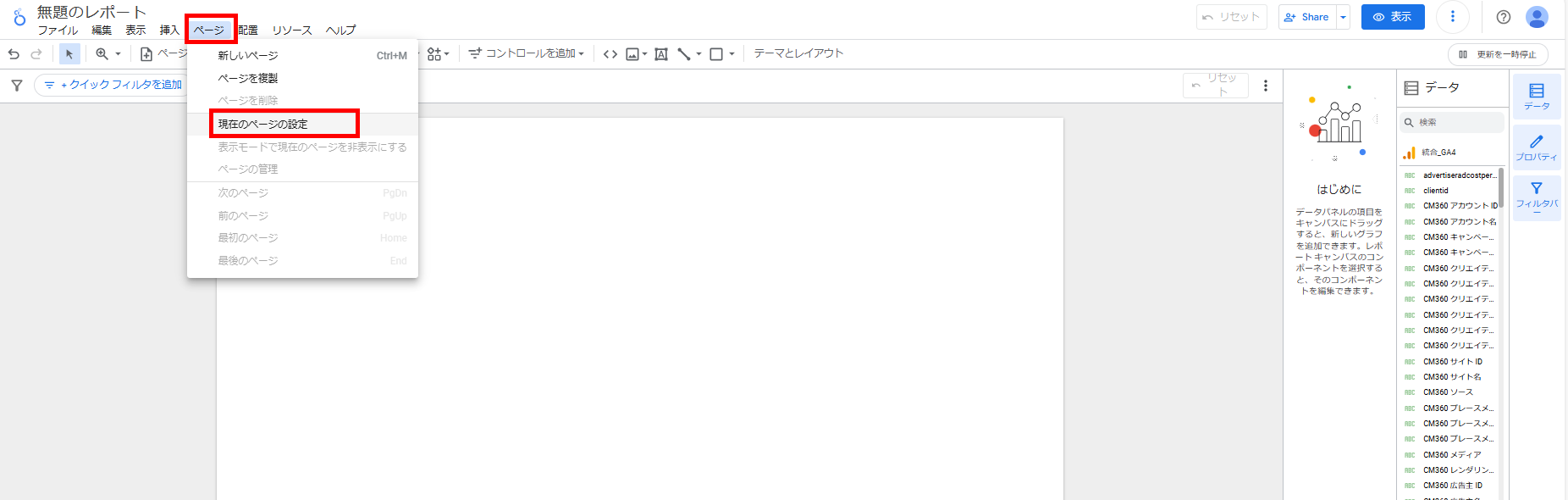
Step2:スタイルでページサイズを編集できます。
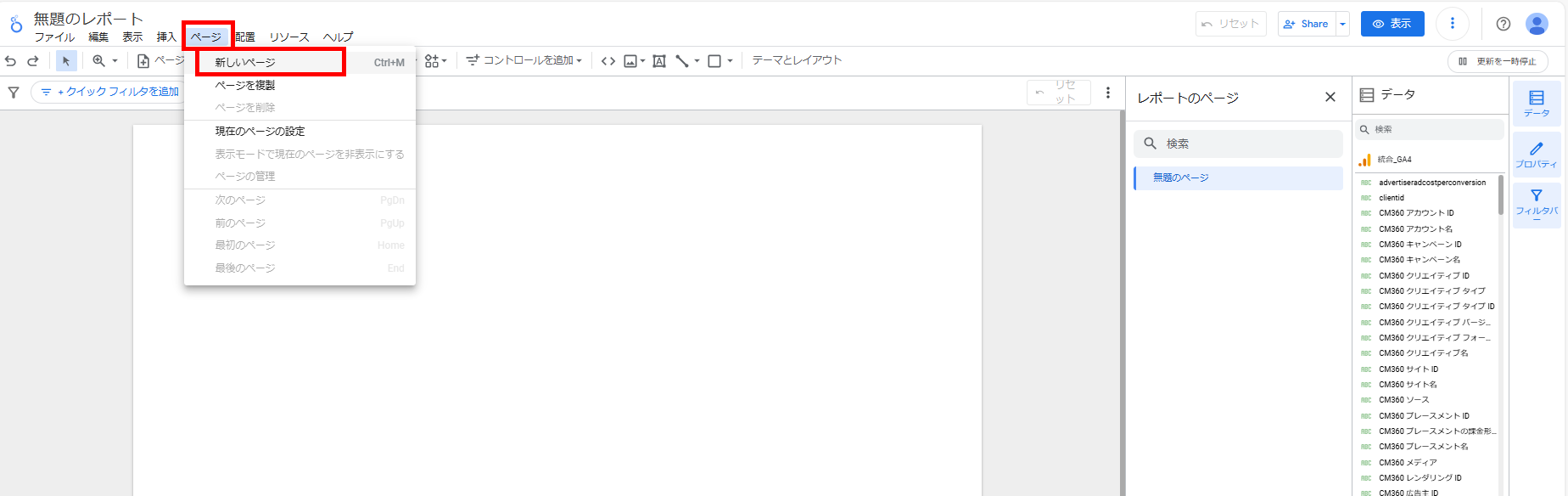
Step3:ページ>ページを追加でページを追加できます。
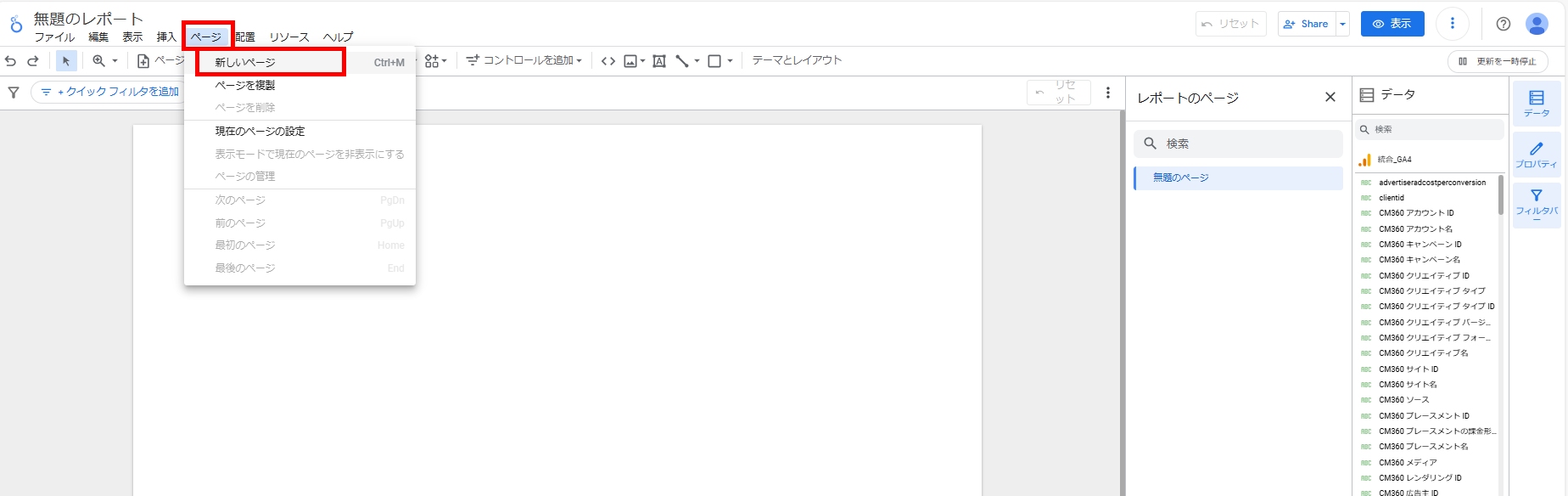
Step4:ページ>ページの管理でページの順番やタイトルを編集できます。
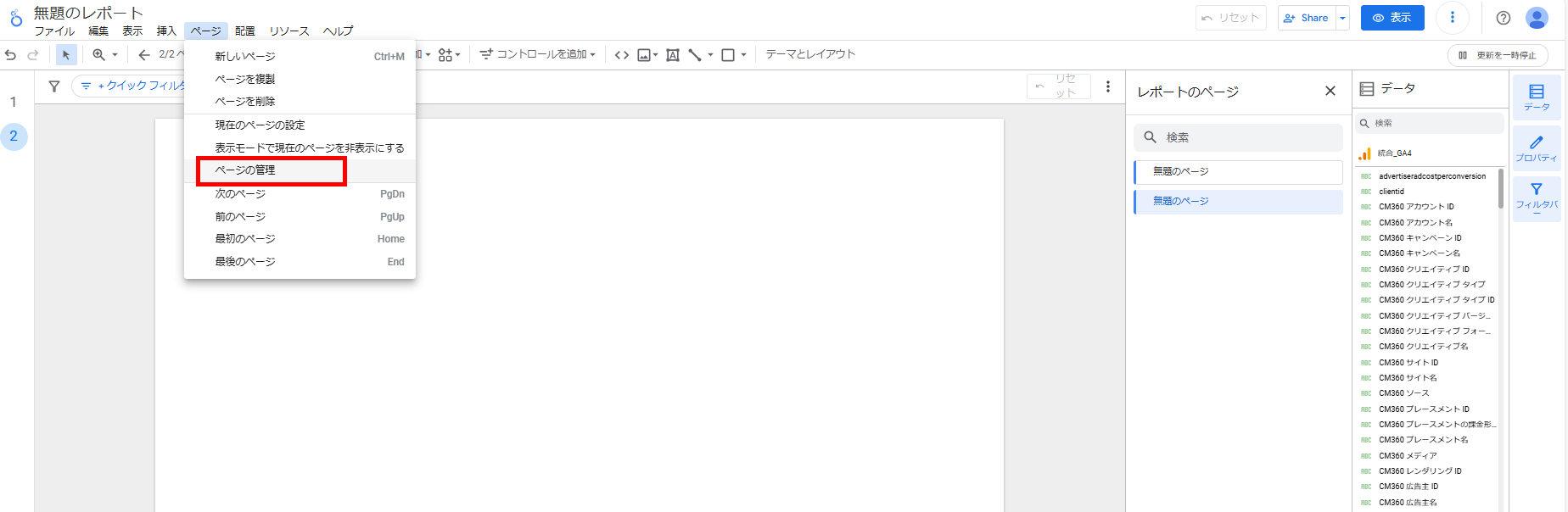

②スコアカードでセッション数と総ユーザー数を表示、前期間との比較も表示
Step1:グラフを追加>スコアカードを選択します。
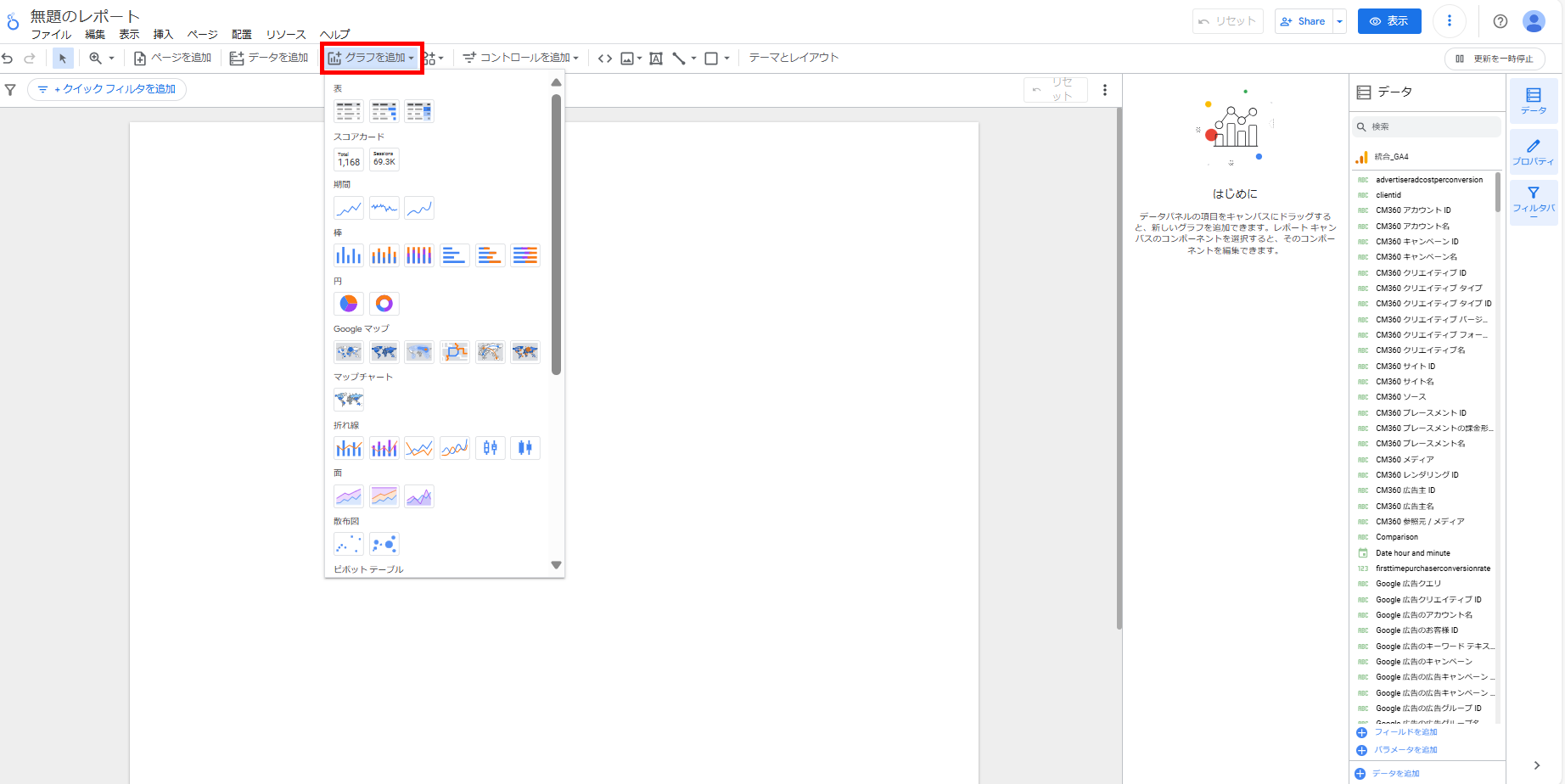
Step2:指標を「セッション」に変更します。
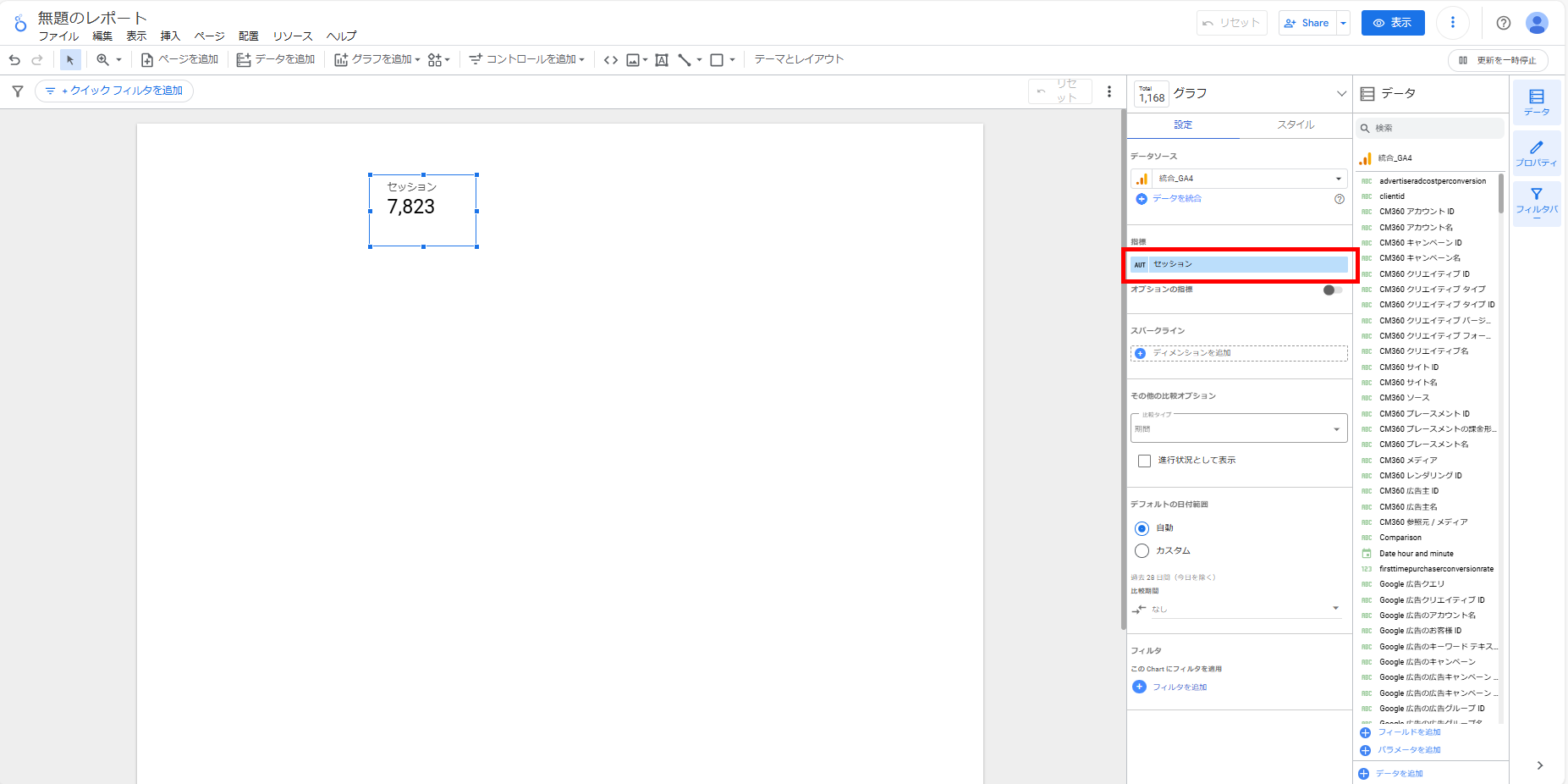
Step3:デフォルトの日付設定で日付を指定します。「自動」の場合自動でデータが更新差されます。
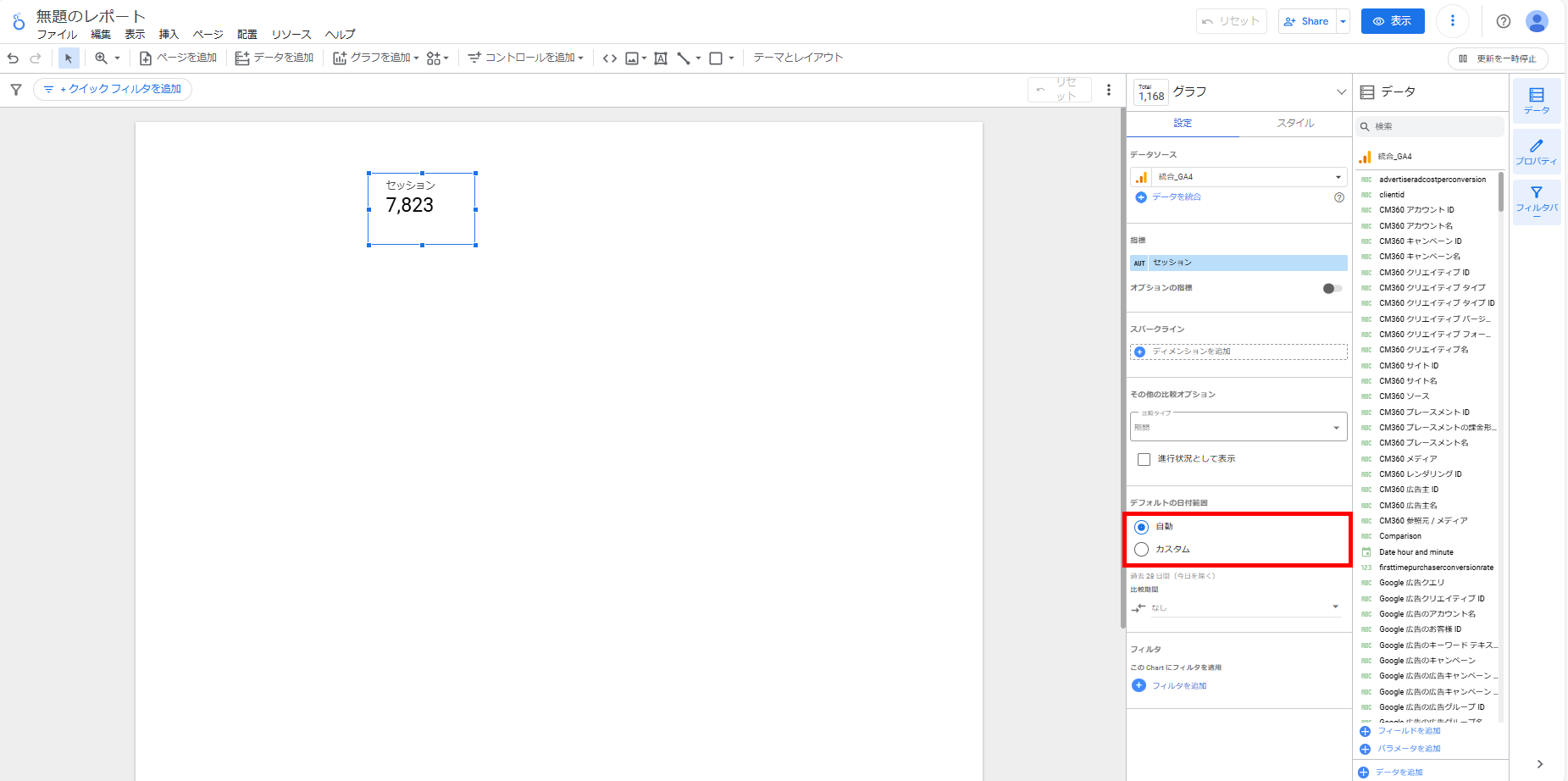
また比較期間で比較する期間を指定したり、右上のプルダウンから「前の期間」を指定すると自動で前期間との比較が更新されます。
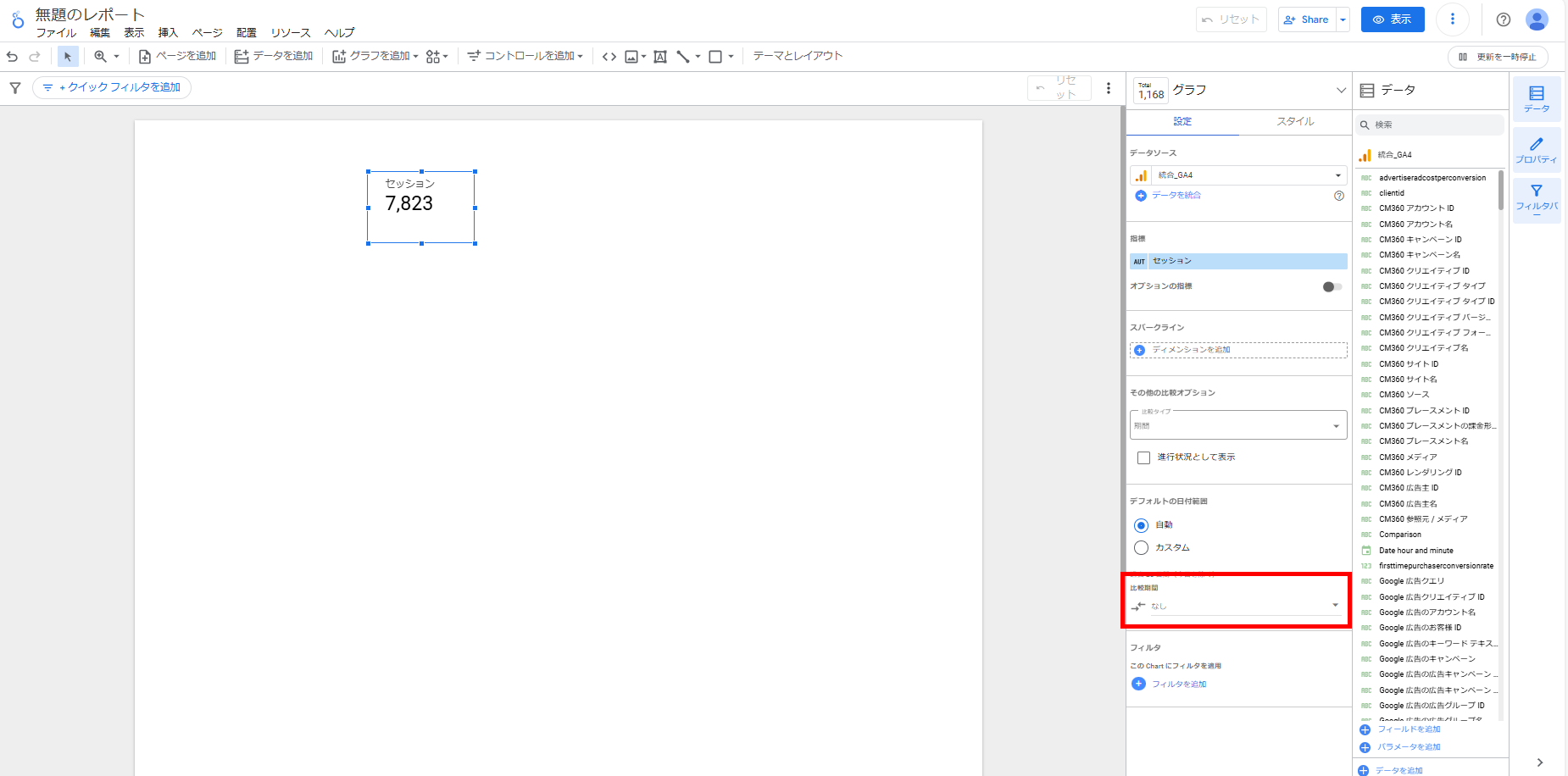
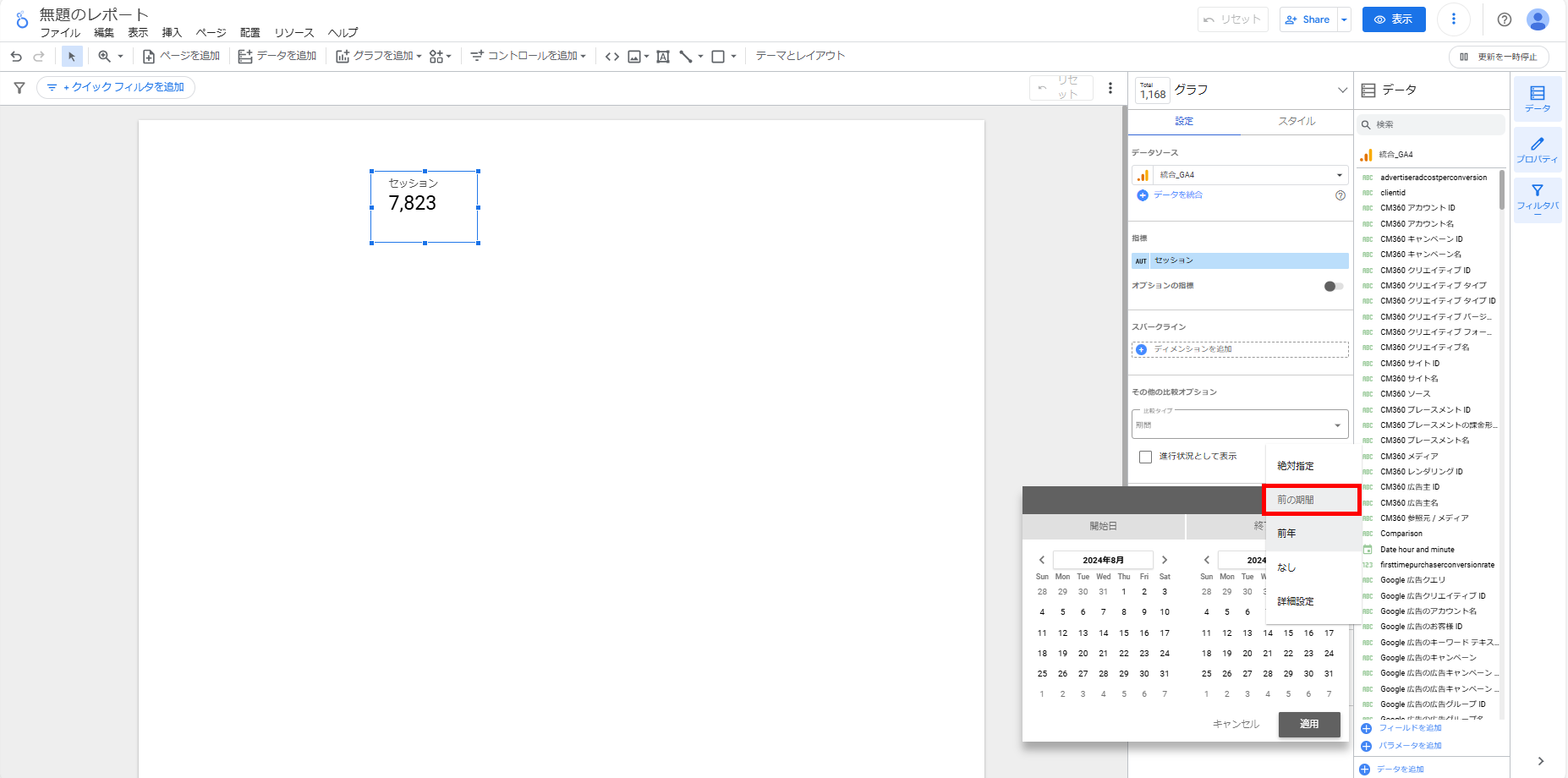
Step4:コピペして指標を「総ユーザー数」に変更します。
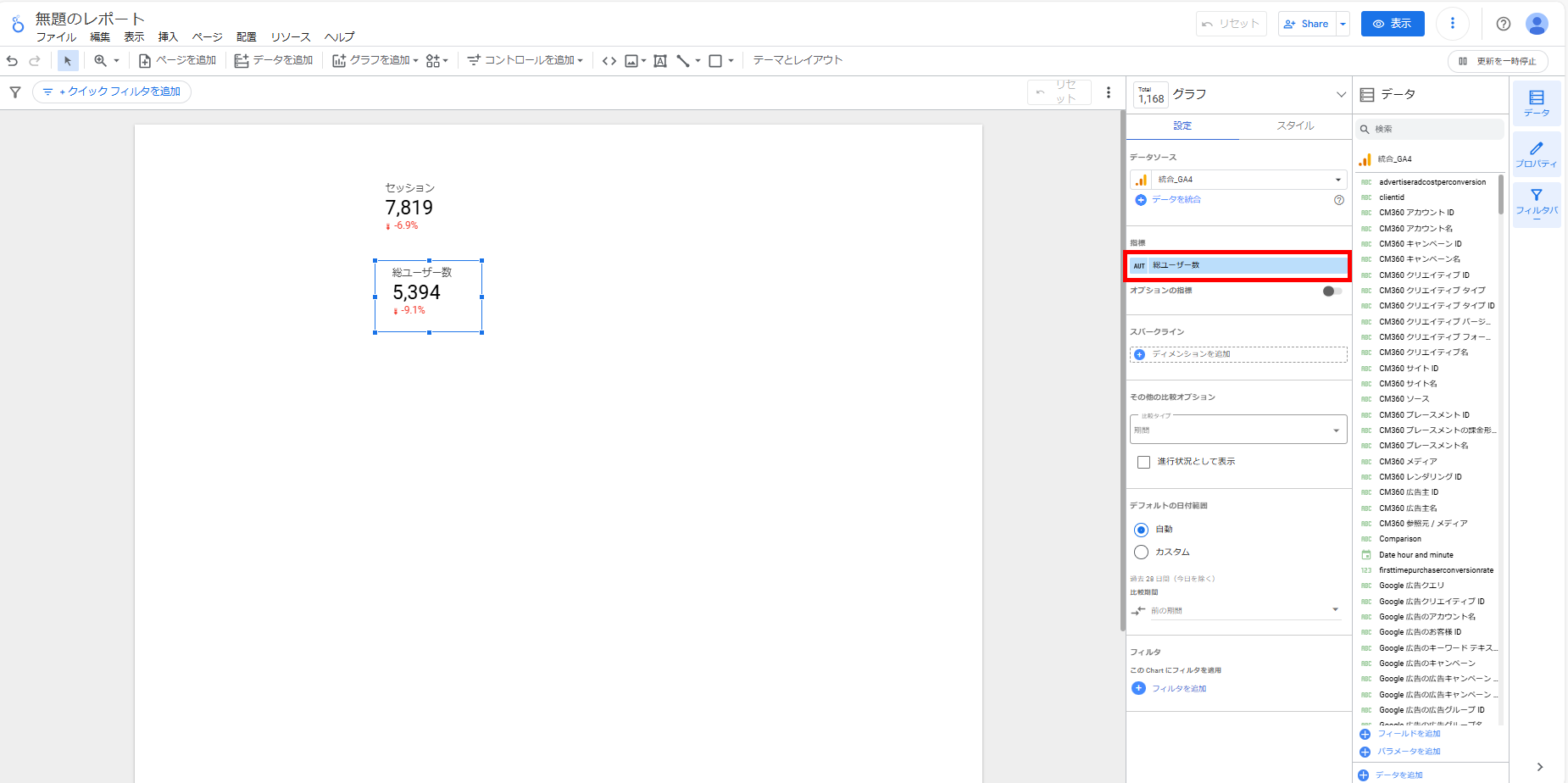
③円グラフでデバイスからの流入の割合を表示
Step1:グラフを追加>ドーナツグラフを選択します。
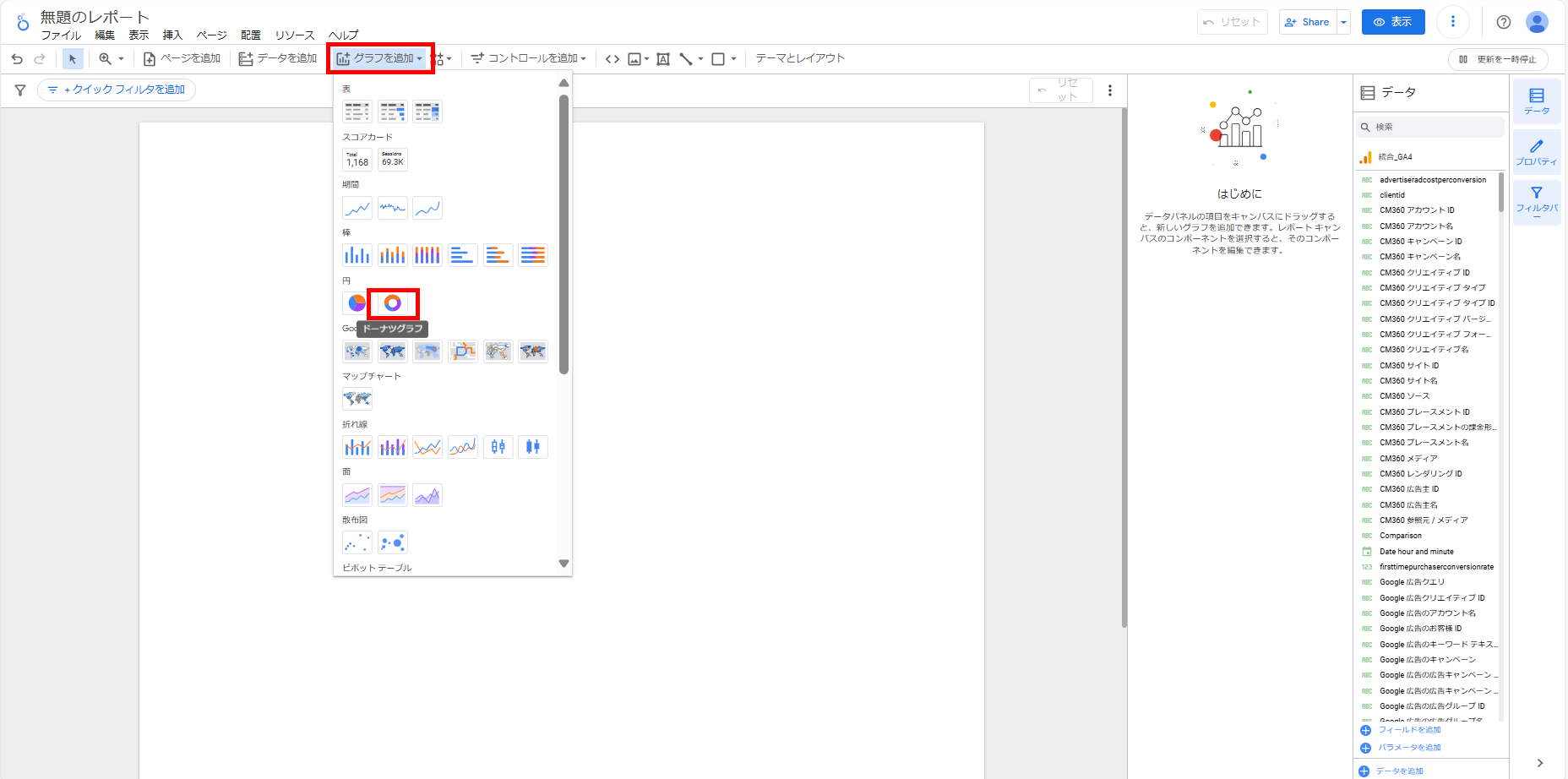
Step2:ディメンションで「デバイスカテゴリ」に変更します。用途に合わせて指標を変更します。今回はセッション数を計測したいのでそのままです。
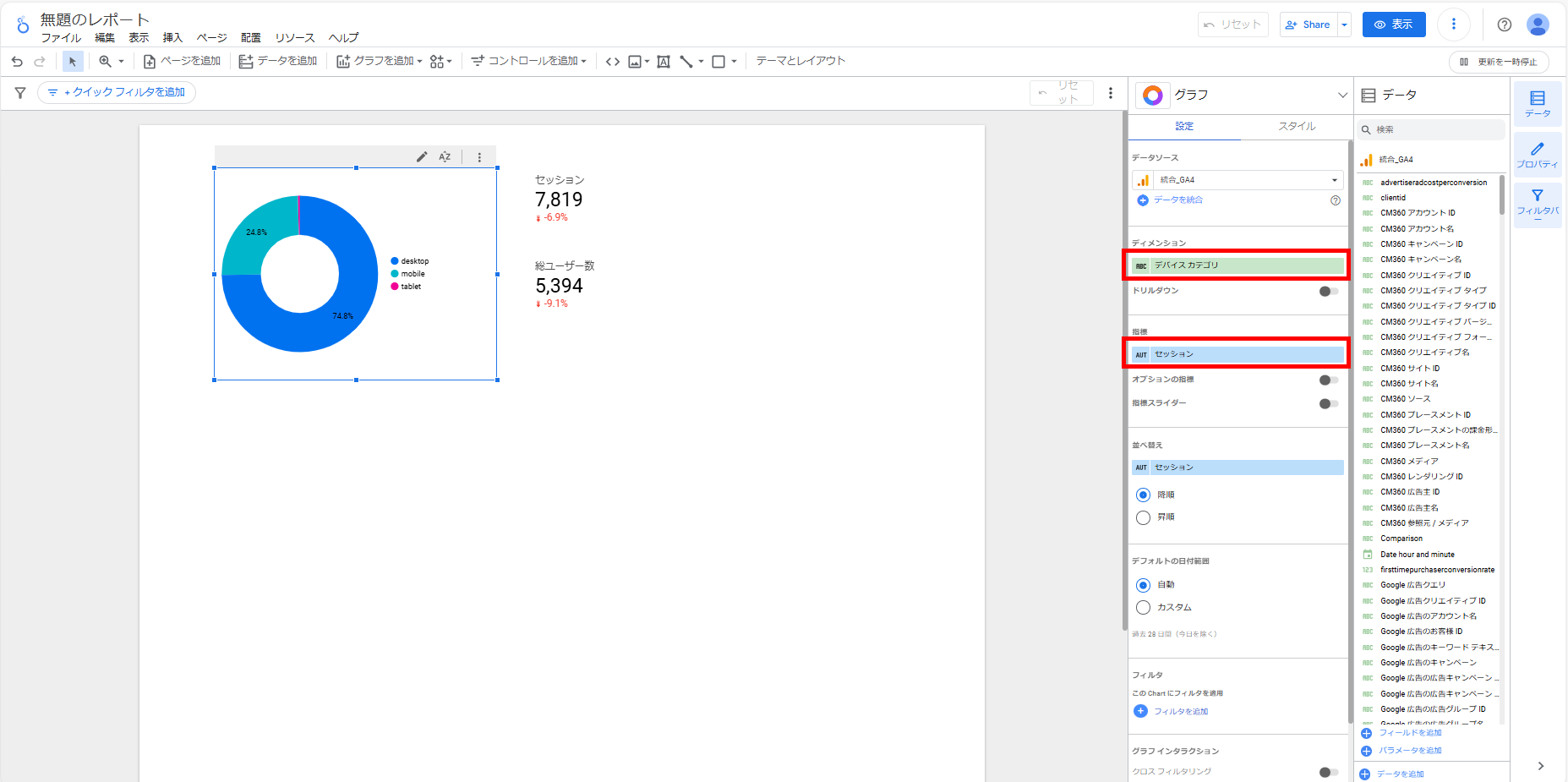
Step4:デフォルトの日付設定で日付を指定します。「自動」の場合自動でデータが更新差されます。
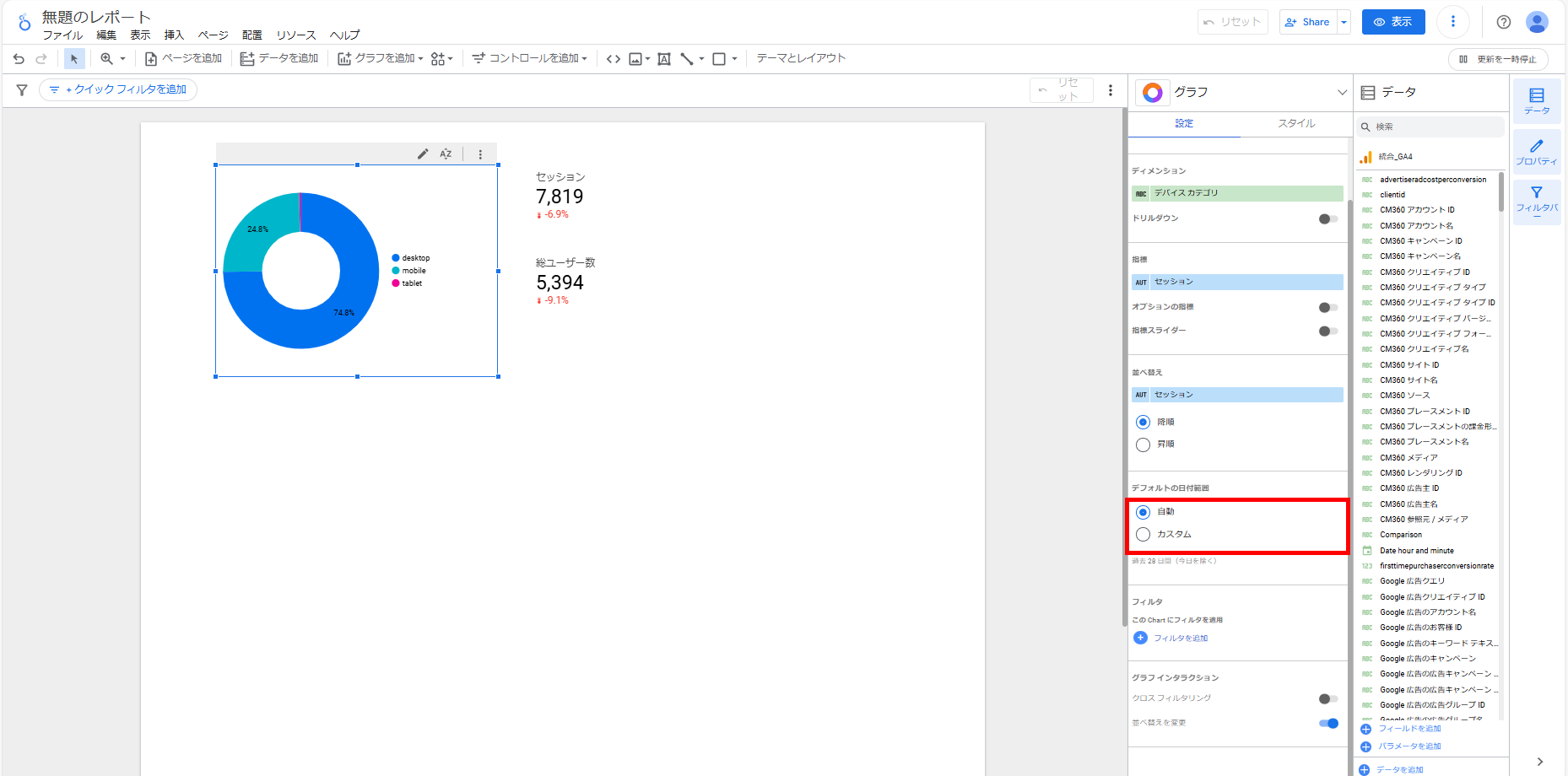
④期間グラフでセッション数の推移を表示、前期間との比較も表示
Step1:グラフを追加>期間グラフを選択します。
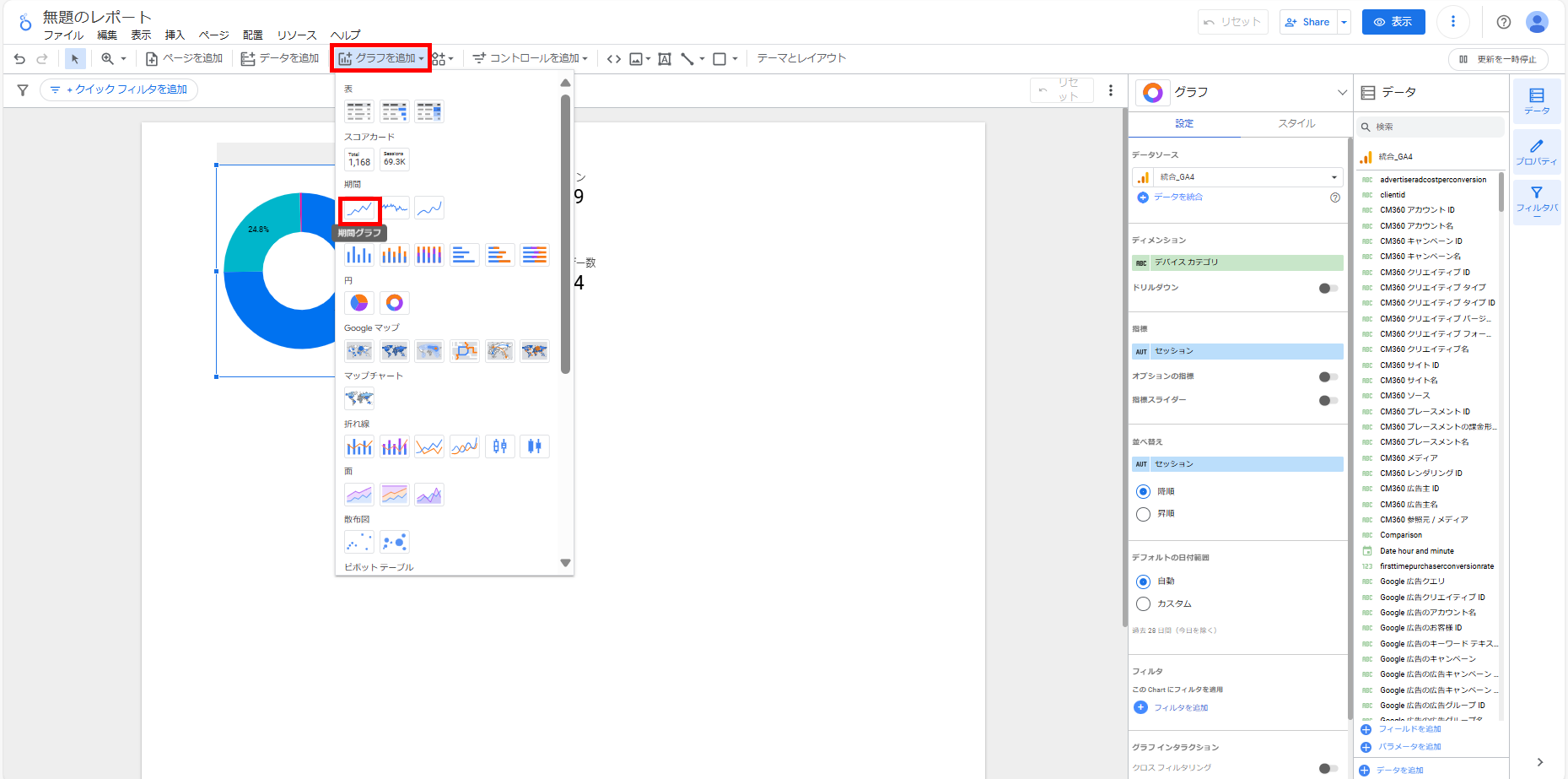
Step2:用途に合わせてディメンションと指標を変更します。今回は日付の推移でセッション数を計測したいのでそのままです。
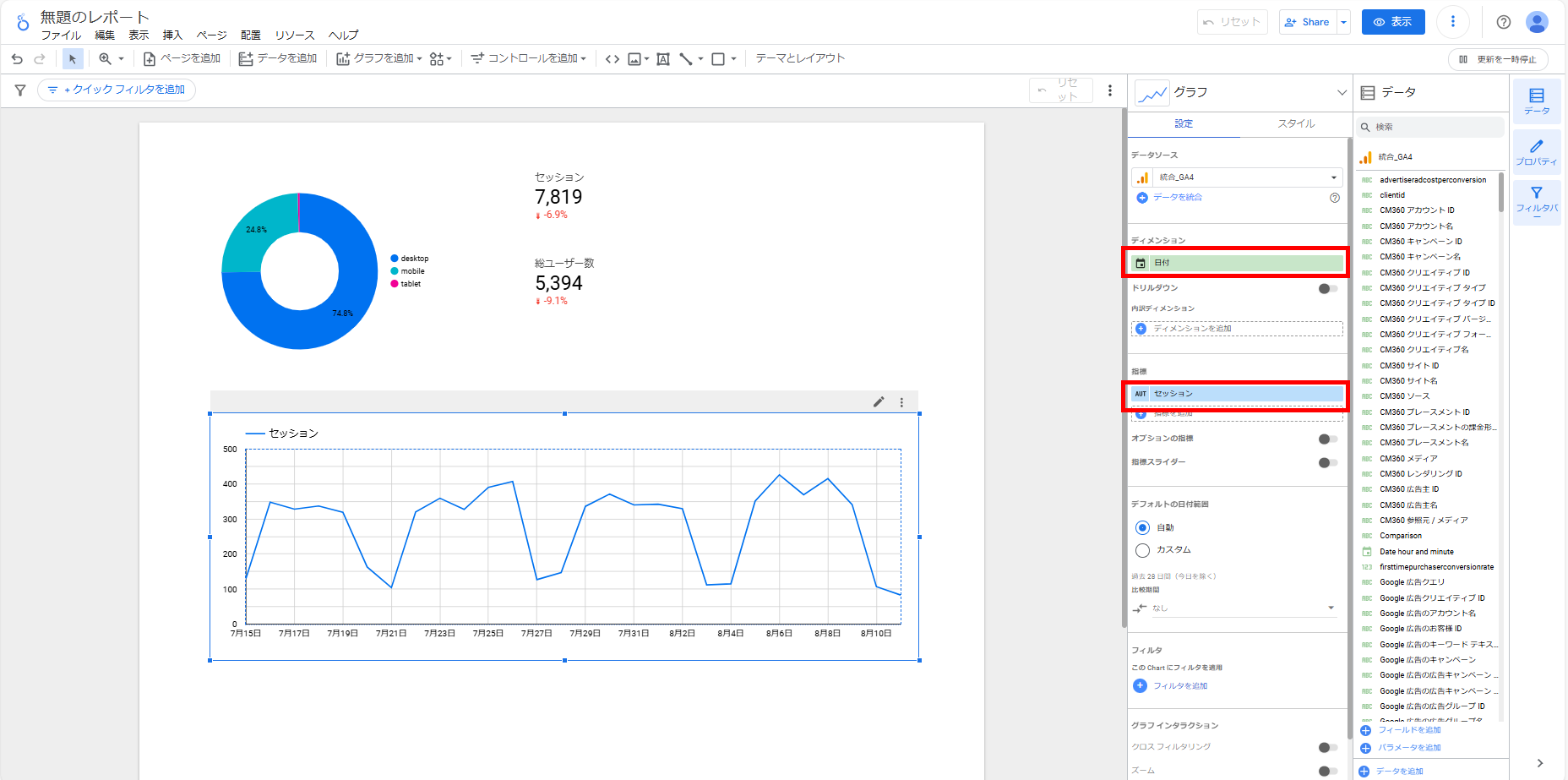
Step3:デフォルトの日付設定で日付を指定します。「自動」の場合自動でデータが更新差されます。
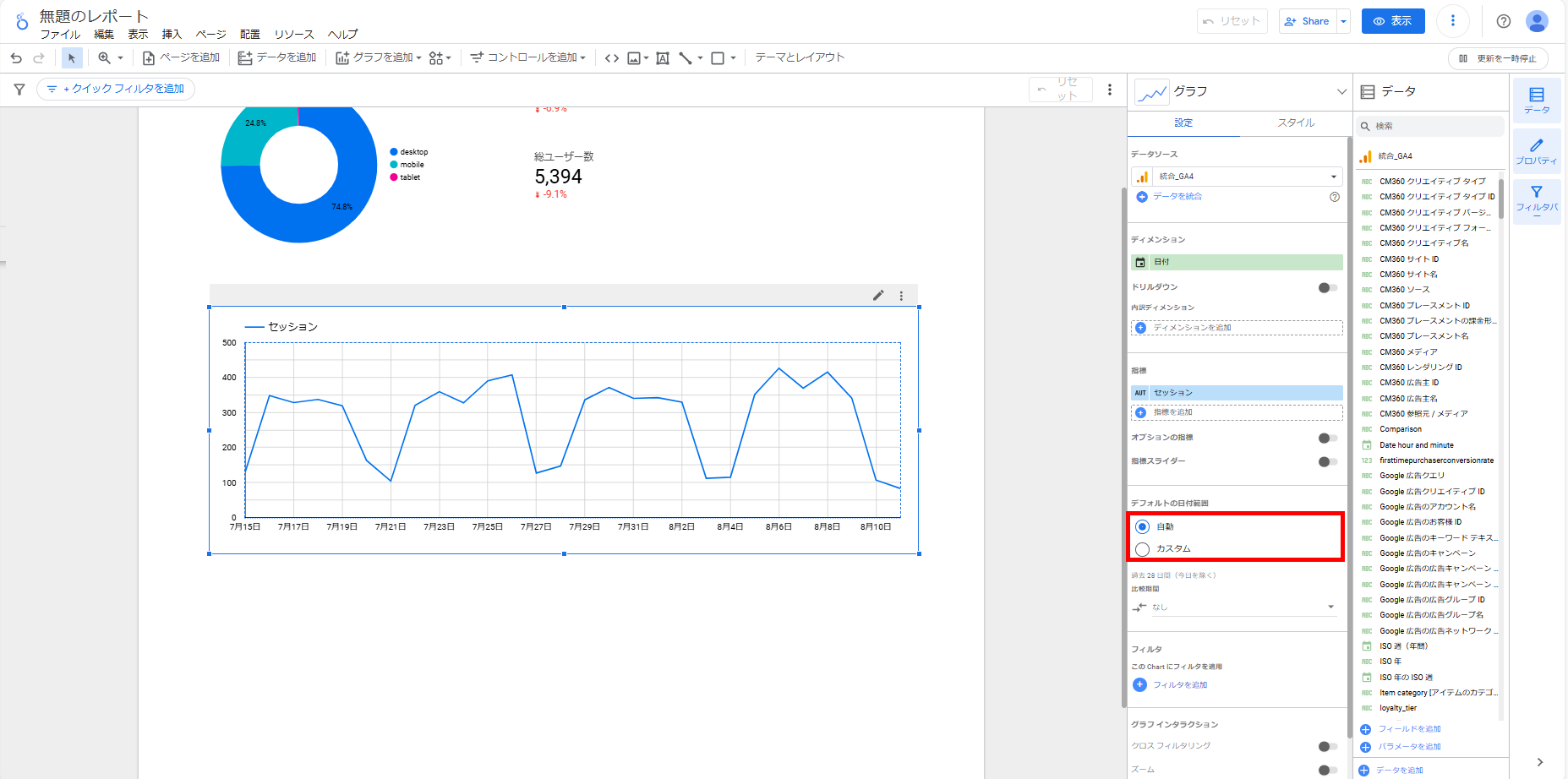
また比較期間で比較する期間を指定したり、右上のプルダウンから「前の期間」を指定すると自動で前期間との比較が薄い色のグラフで表示されます。
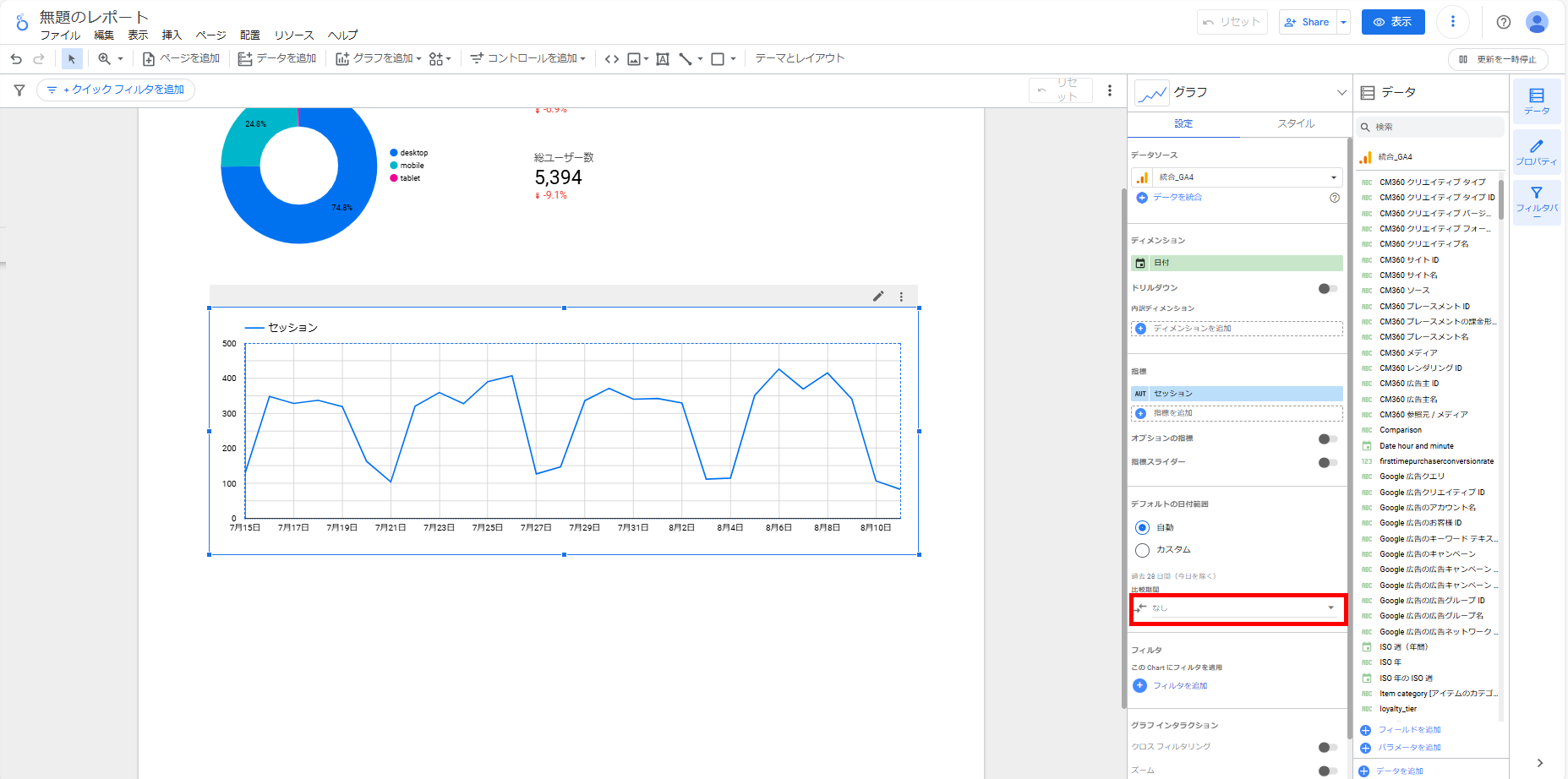
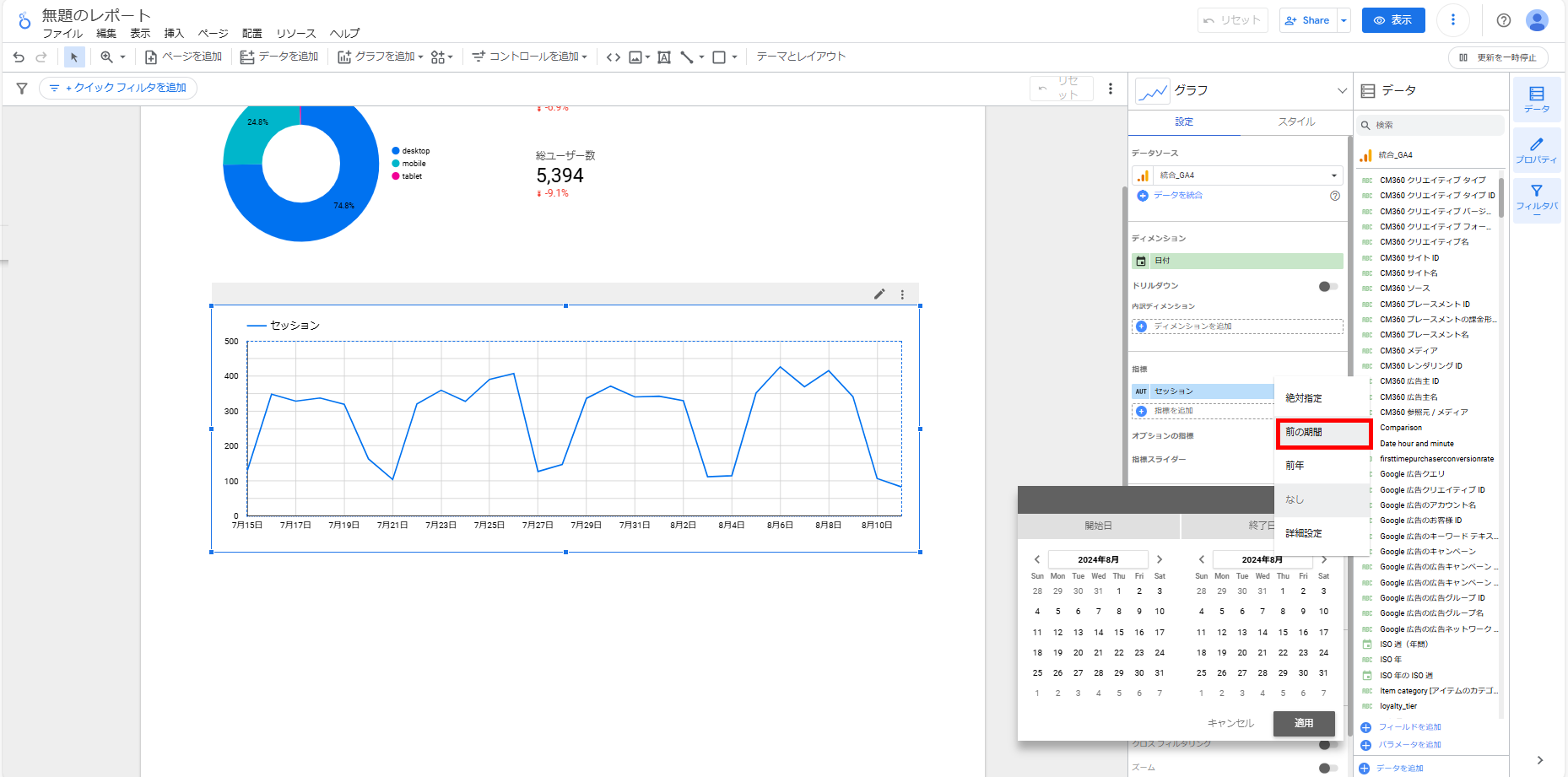

⑤積み上げ棒グラフでランディングページ別セッション数の推移を表示
Step1:グラフを追加>積み上げ棒グラフを選択します。
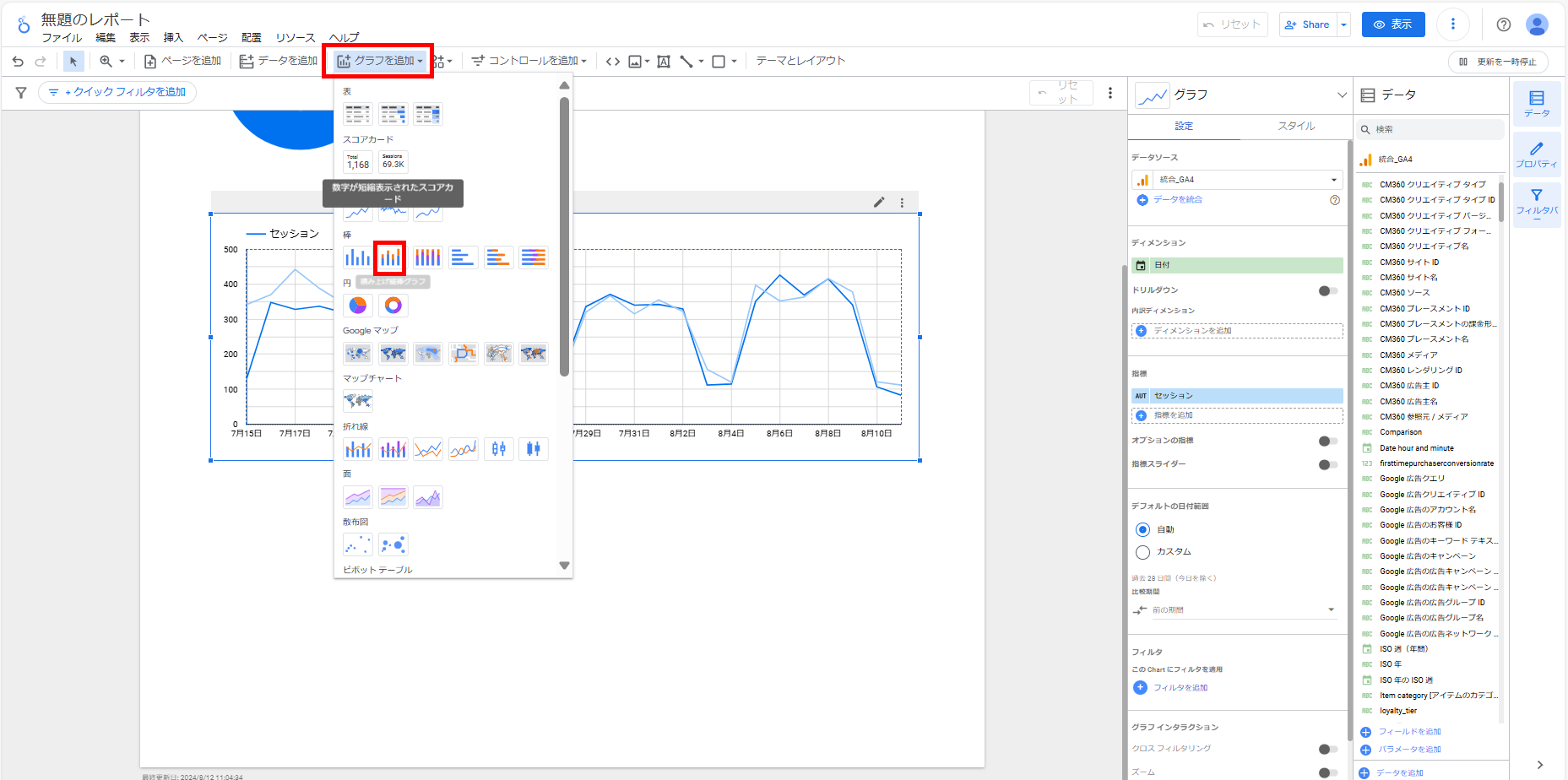
Step2:用途に合わせてディメンションと内訳ディメンション、指標を変更します。
今回はランディングページ別のセッション数推移を計測したいので、ディメンションを「日付」内訳ディメンションを「ランディングページ+クエリ文字列」指標を「セッション」に変更します。
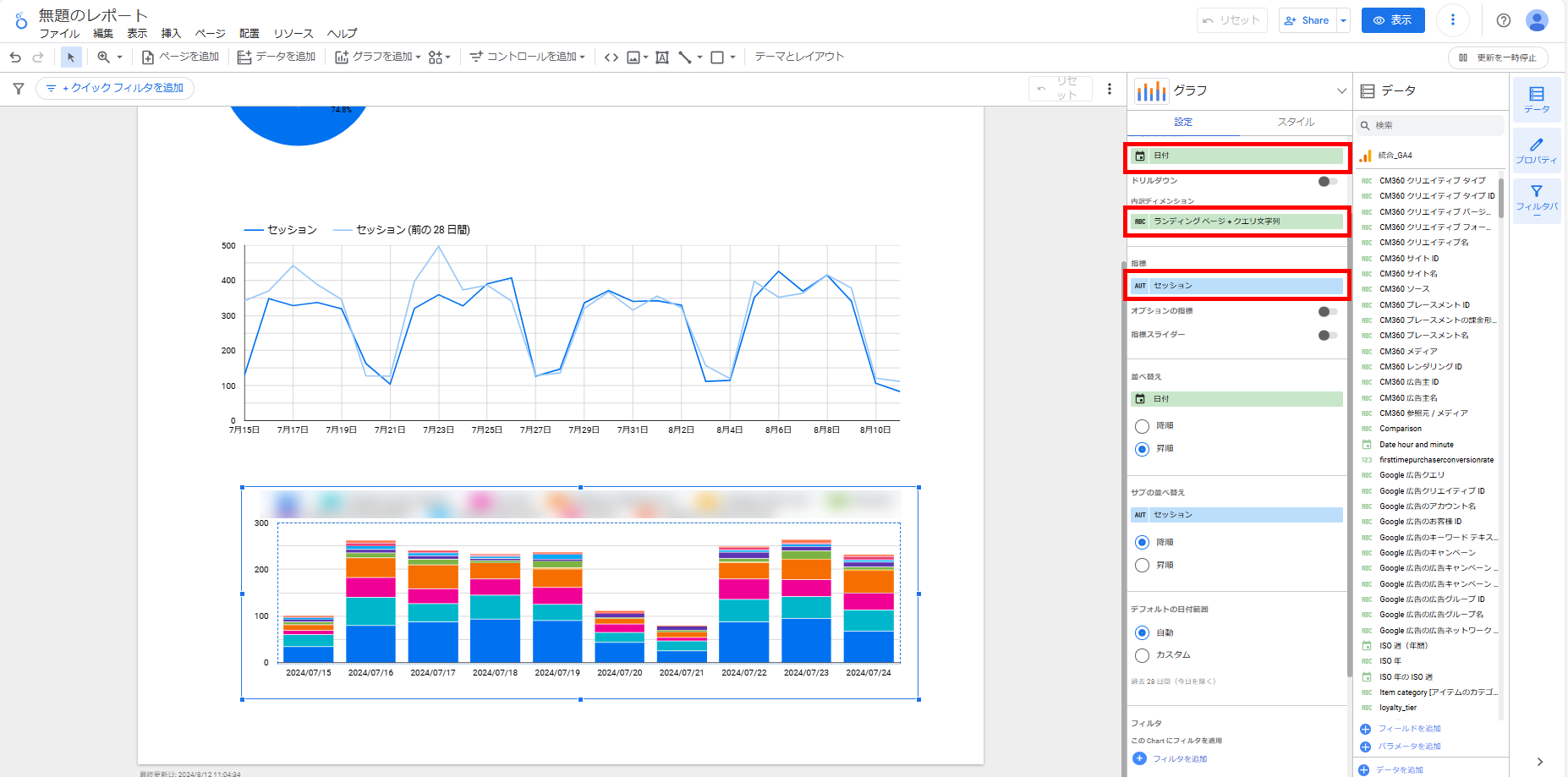
Step3:並び替えで「日付」昇順を指定します。これで時系列順でグラフが表示されるようになります。
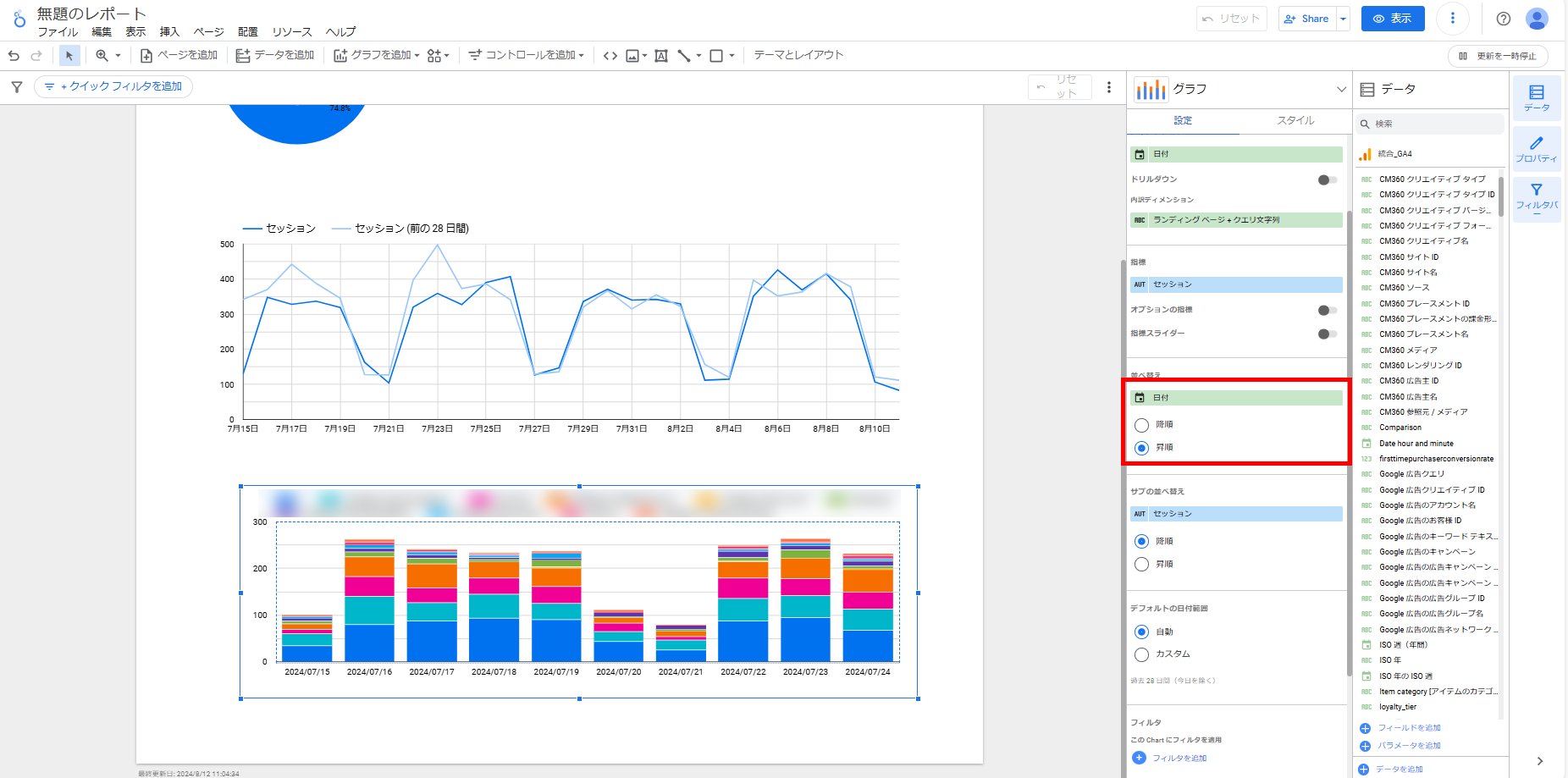
Step4:デフォルトの日付設定で日付を指定します。「自動」の場合自動でデータが更新されます。
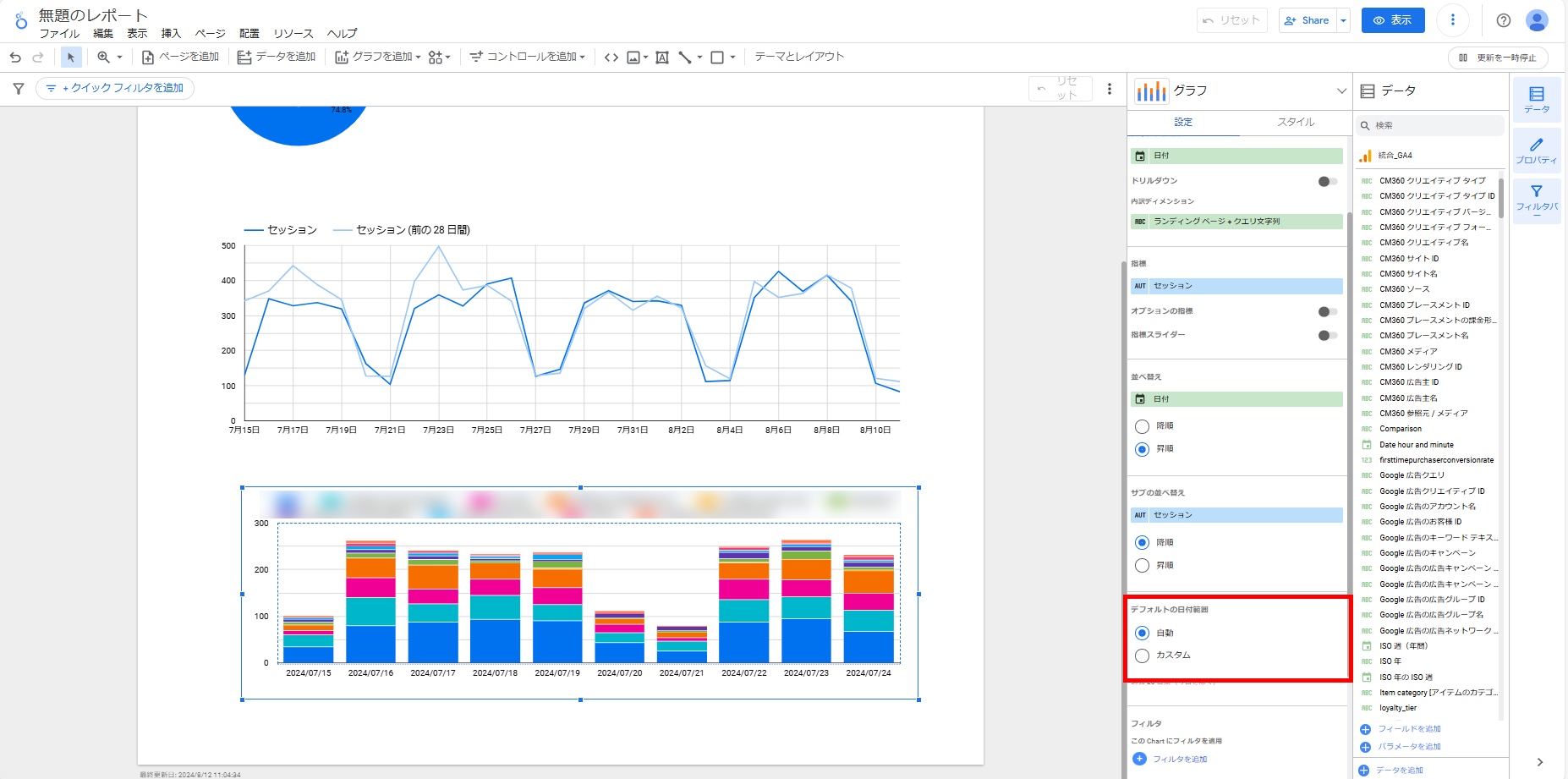
これで基本的なレポートが作成できました。
.png)
Looker Studioの共有方法
Looker Studioではレポートを簡単に共有・共同編集できます。
右上の「Share」を選択し4種類の共有方法を選択できます。それぞれについて詳しく解説をします。
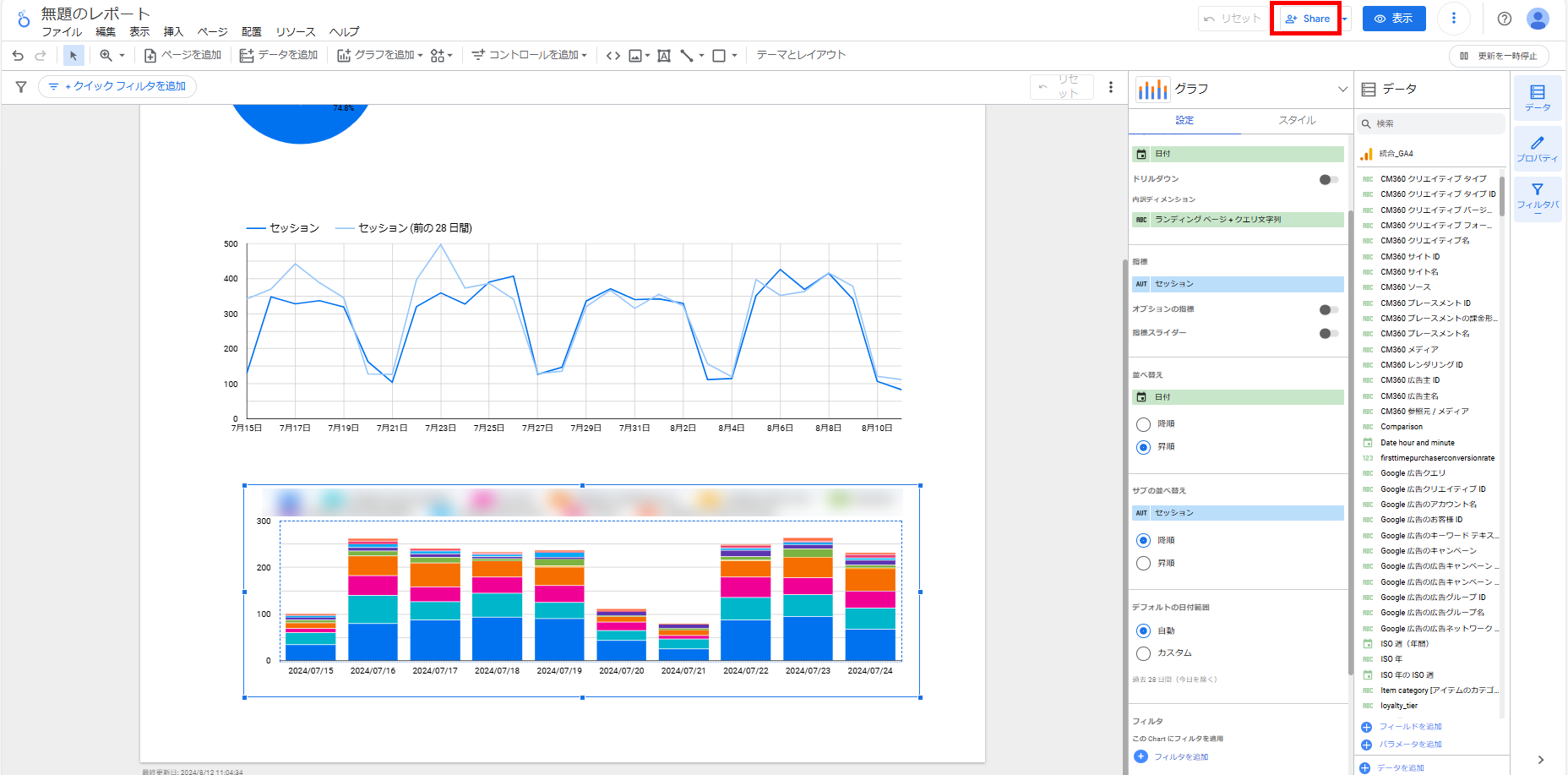
①ユーザーを追加する
「アクセス権があるユーザー」から共有したいユーザーのGoogleアカウントを追加します。右側から権限の種類を選択できます。
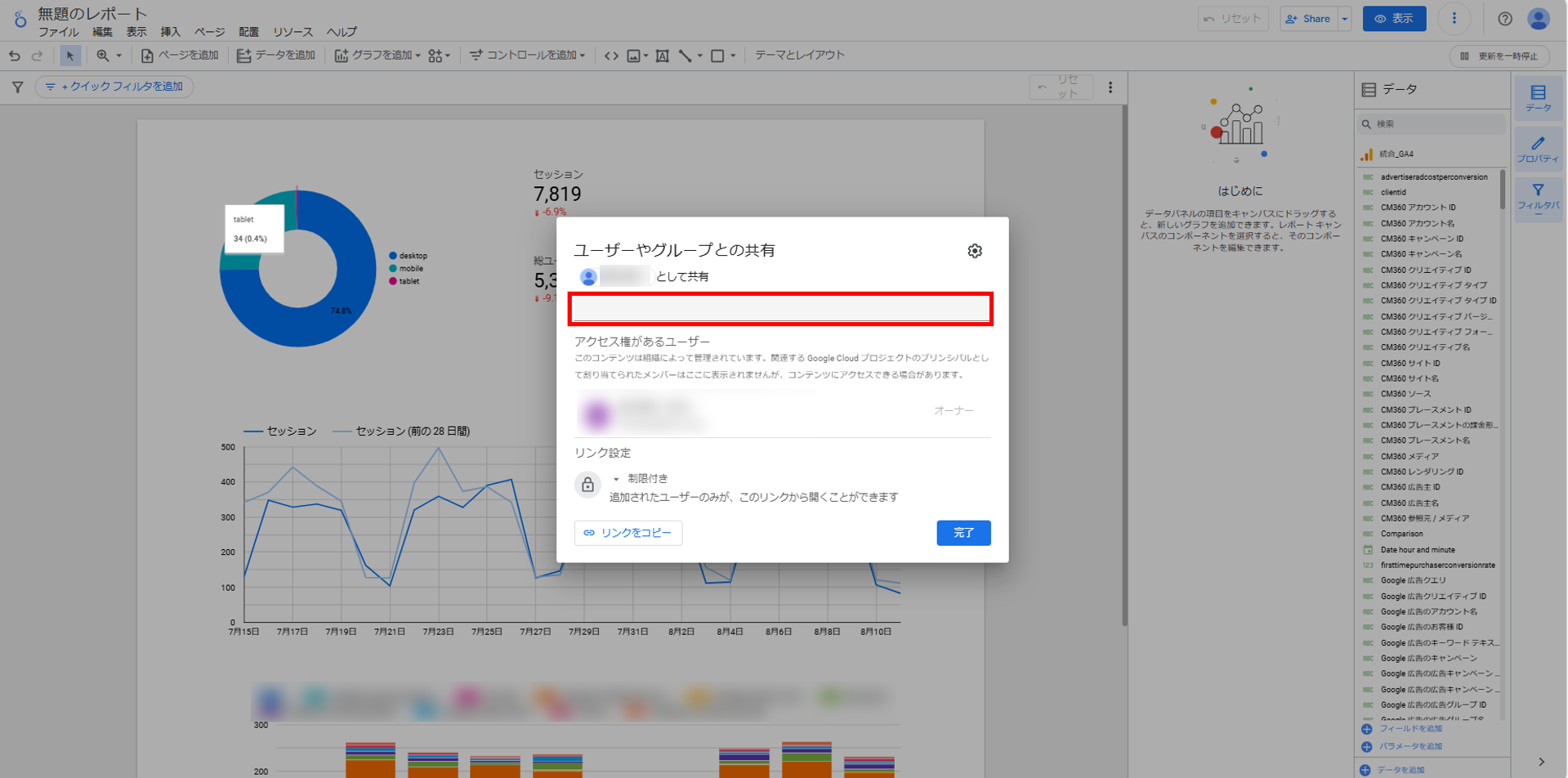
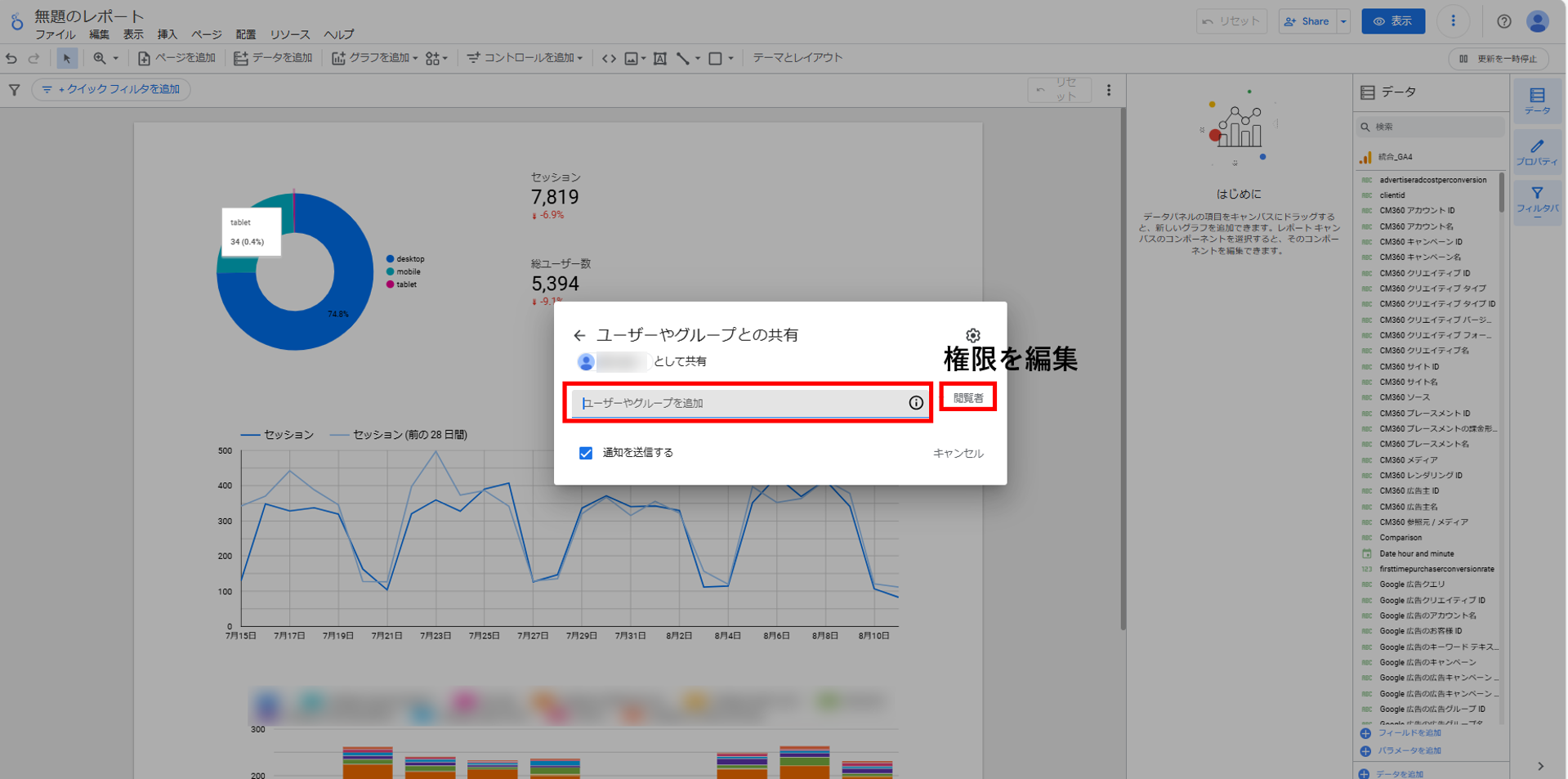
権限の種類
- 編集者:レポートの表示・編集ができます
- 閲覧者:レポートの表示のみができます。編集はできません。
②リンクを共有する
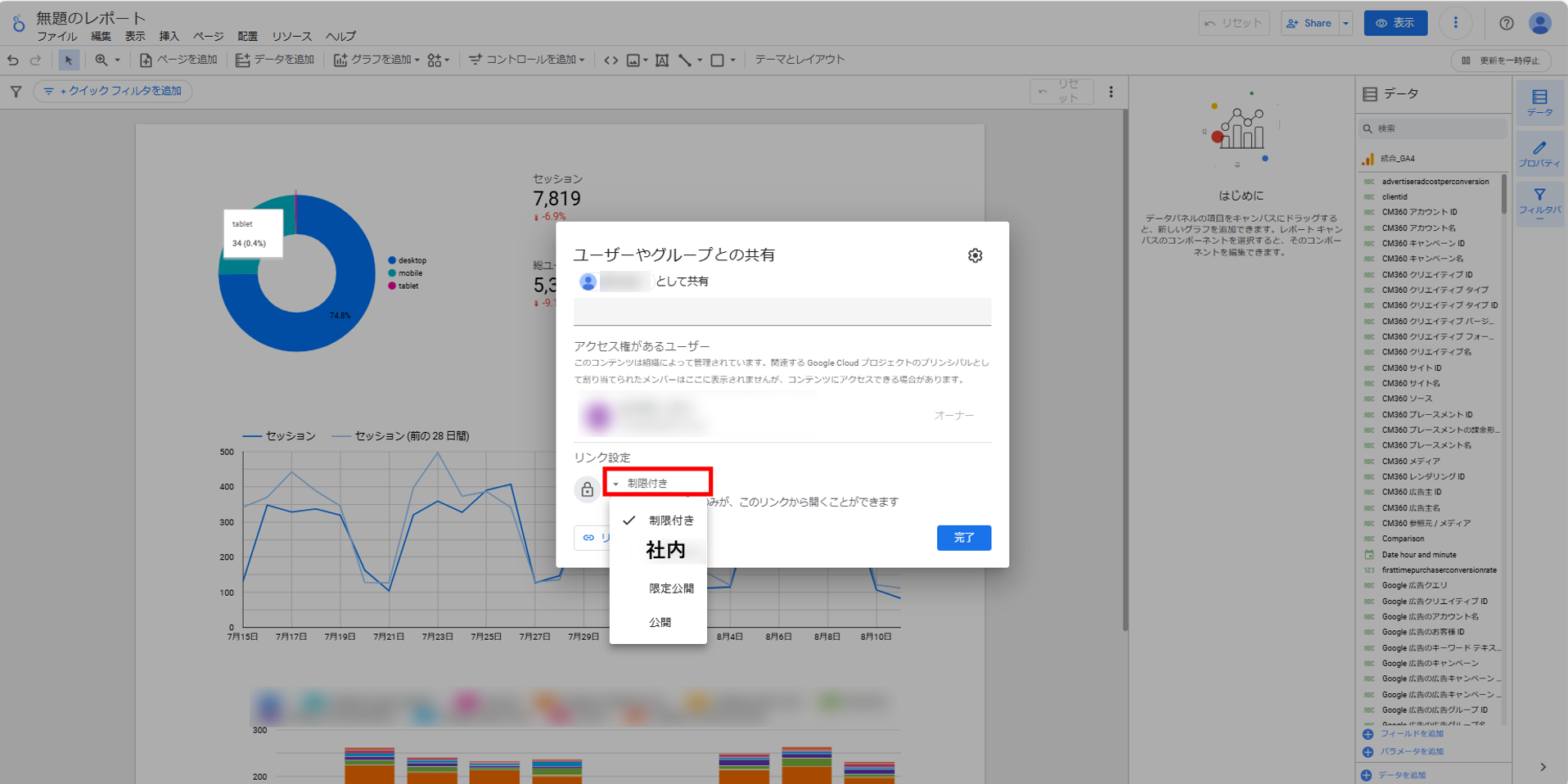
「リンクの設定」から、リンクを共有したユーザーのアクセス権限を編集できます。プルダウンから選択できます。リンクは「リンクのコピー」からコピーできます。
権限の種類
- 制限付き:Googleアカウントが追加されたユーザーのみレポートにアクセスできます。
- 社内:リンクを知っている社内のユーザーであればだれでもレポートにアクセスできます。
- 限定公開:リンクを知っているユーザーであればだれでもレポートにアクセスできます。
- 公開:リンクを知っているユーザーであればだれでも検索・レポートにアクセスできます。
③pdfをダウンロードする
「Share」右のプルダウンからpdfをダウンロードできます。
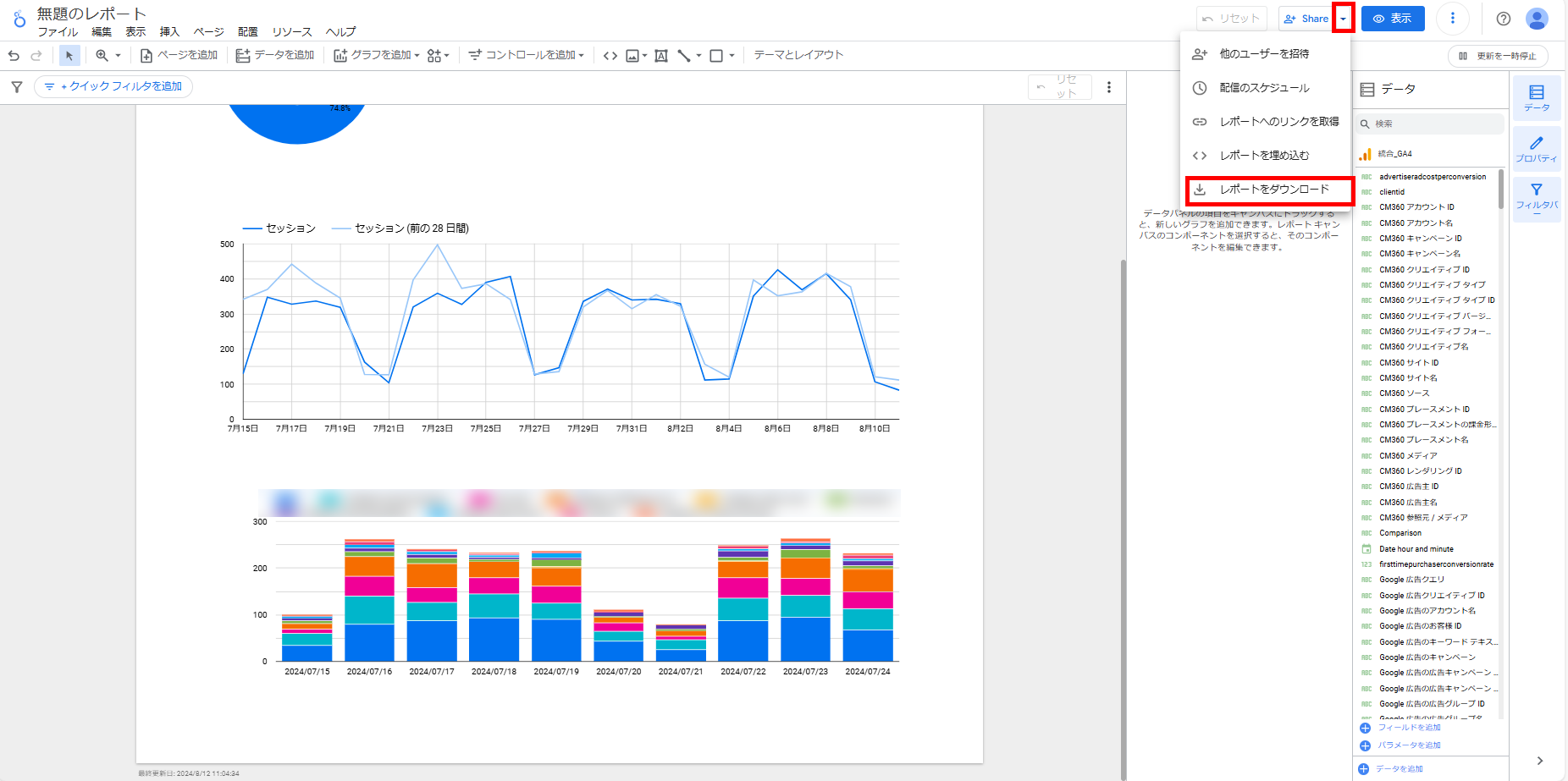
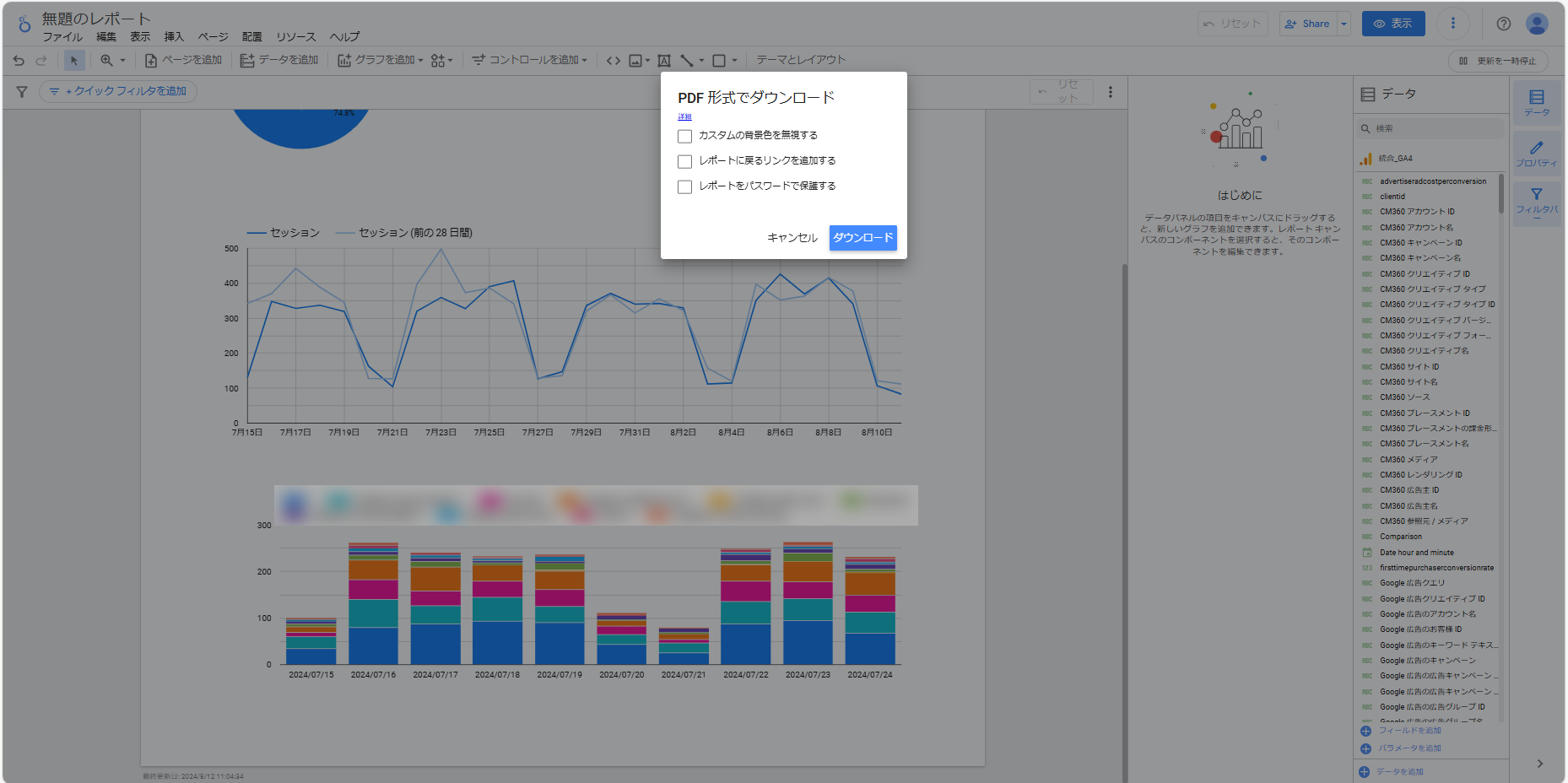
④メールを配信する
「Share」右のプルダウンからメールを送信できます。宛先や配信日時を詳しく設定できます。
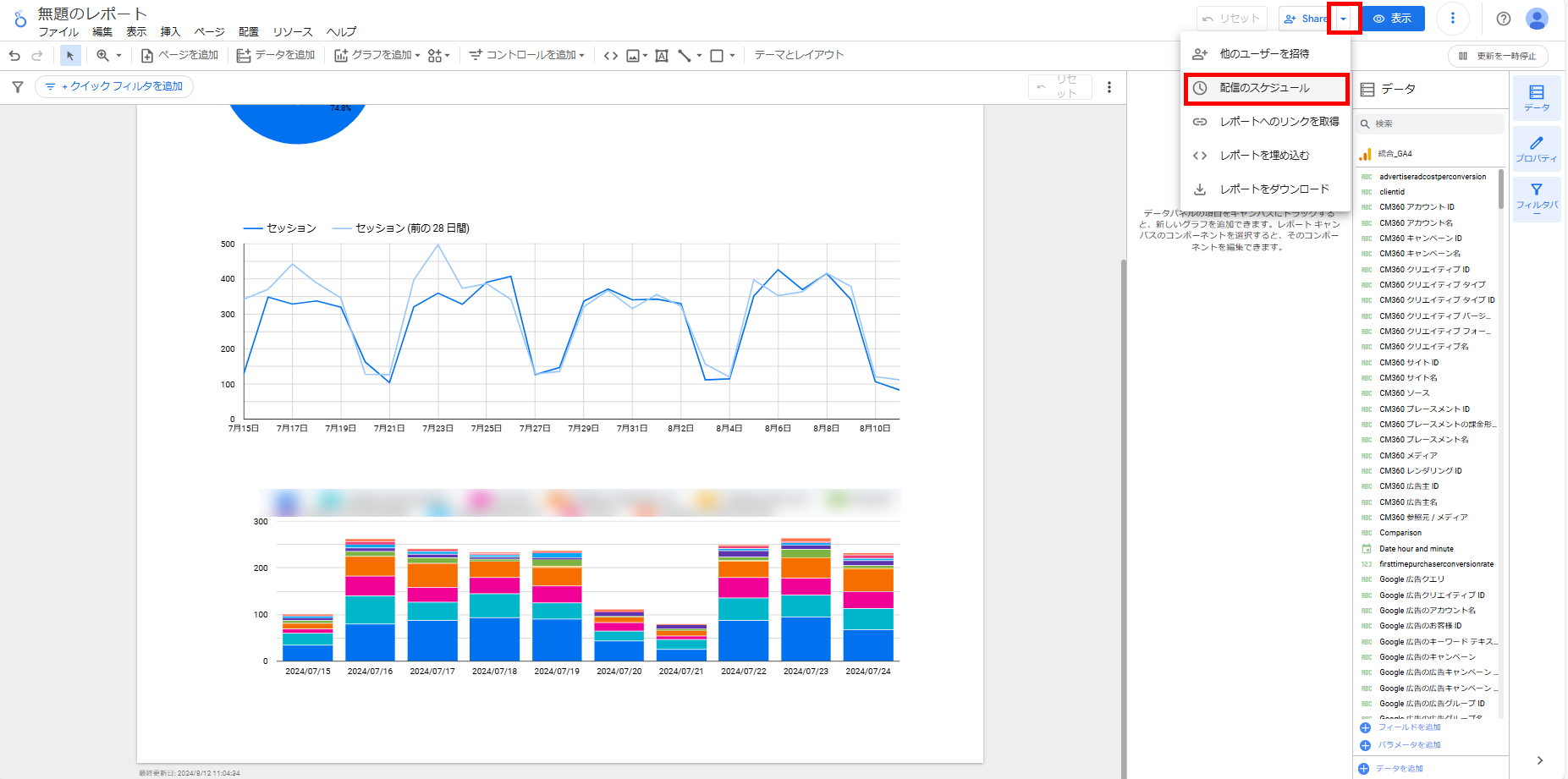
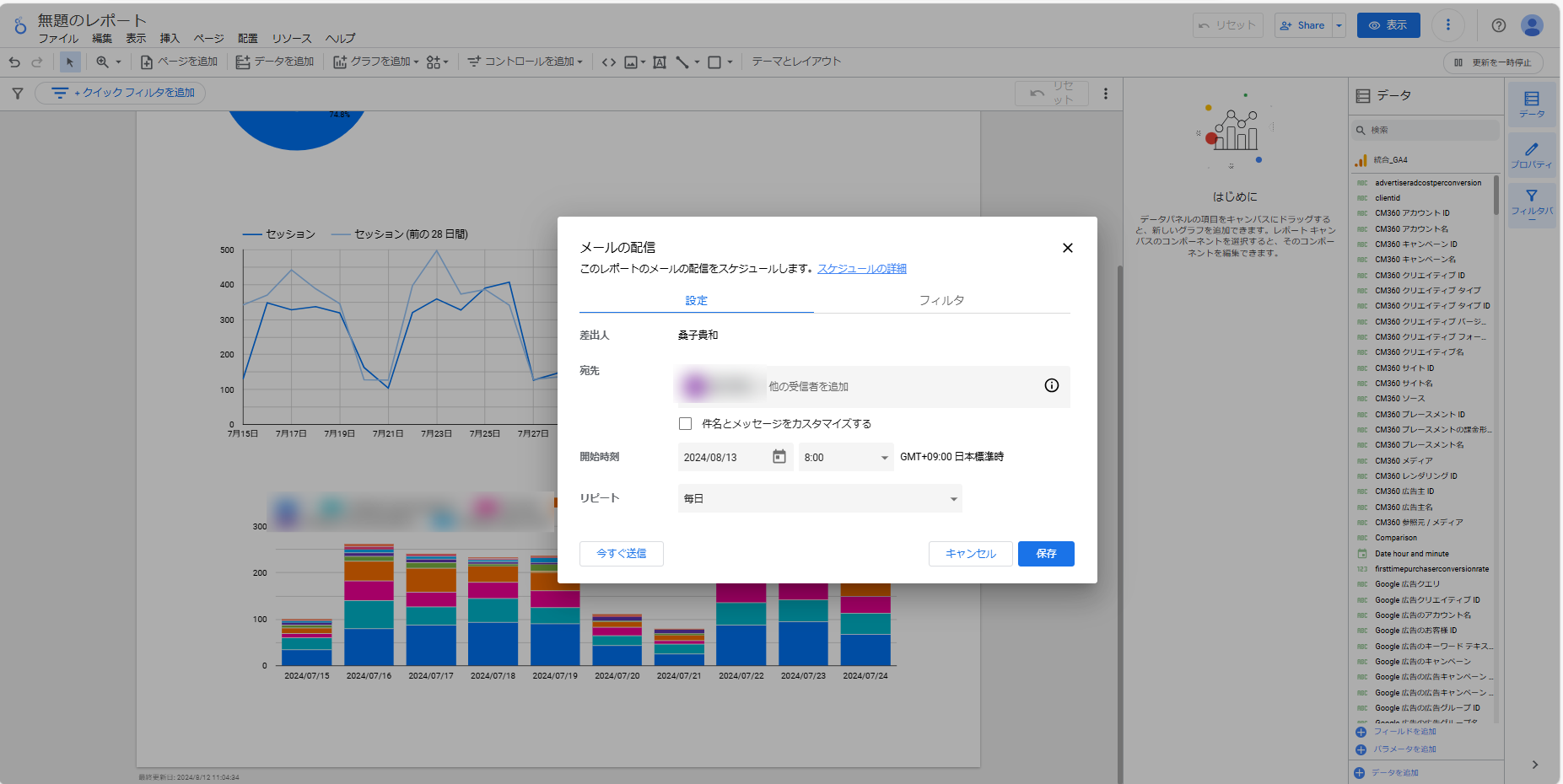
Looker Studioのデータ連携で注意すべきポイント
GA4のデータをLooker Studioに連携する際には、以下の点に注意が必要です。
指標の名称
Looker Studioでは、一部の指標の名称がGA4と異なります。Looker Studioで使用する指標がGA4の定義と一致しているかを確認することが重要です。
ユーザーの流入経路分析は苦手
Looker StudioにはGA4の広告レポートのようにユーザーのコンバージョン経路を分析するのが得意ではありません。初心者の方にとっては、レポートで0から作るとなるとかなり複雑になってしまいます。
手軽にコンバージョン経路分析などをする場合はGA4の広告レポートを活用することがおすすめです。
リクエスト数の上限がある
GA4からlooker studionにデータをエキスポートする際、APIを経由してエキスポートされます。しかしこのエキスポート数には上限があることに注意が必要です。
現在のトクーン数や残りのトクーン数を調べる方法
Step1: Looker Stidioでレポートの画面から右クリックし、「Googleアナリティクス(GA4)のトクーンしよう状況を調べる」を選択します。
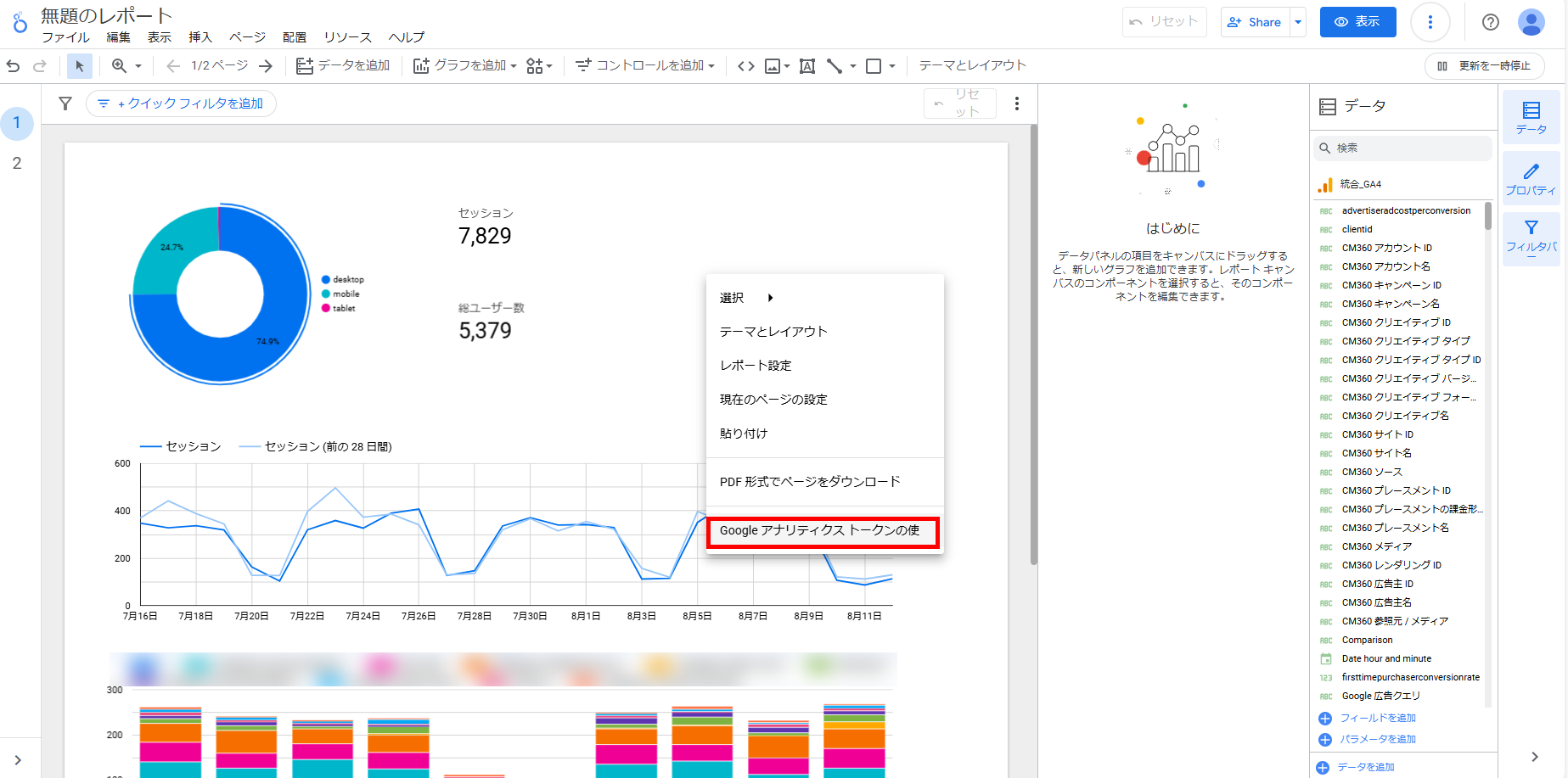
Step2: 現在のトクーン使用状況や残り数を確認することができます。
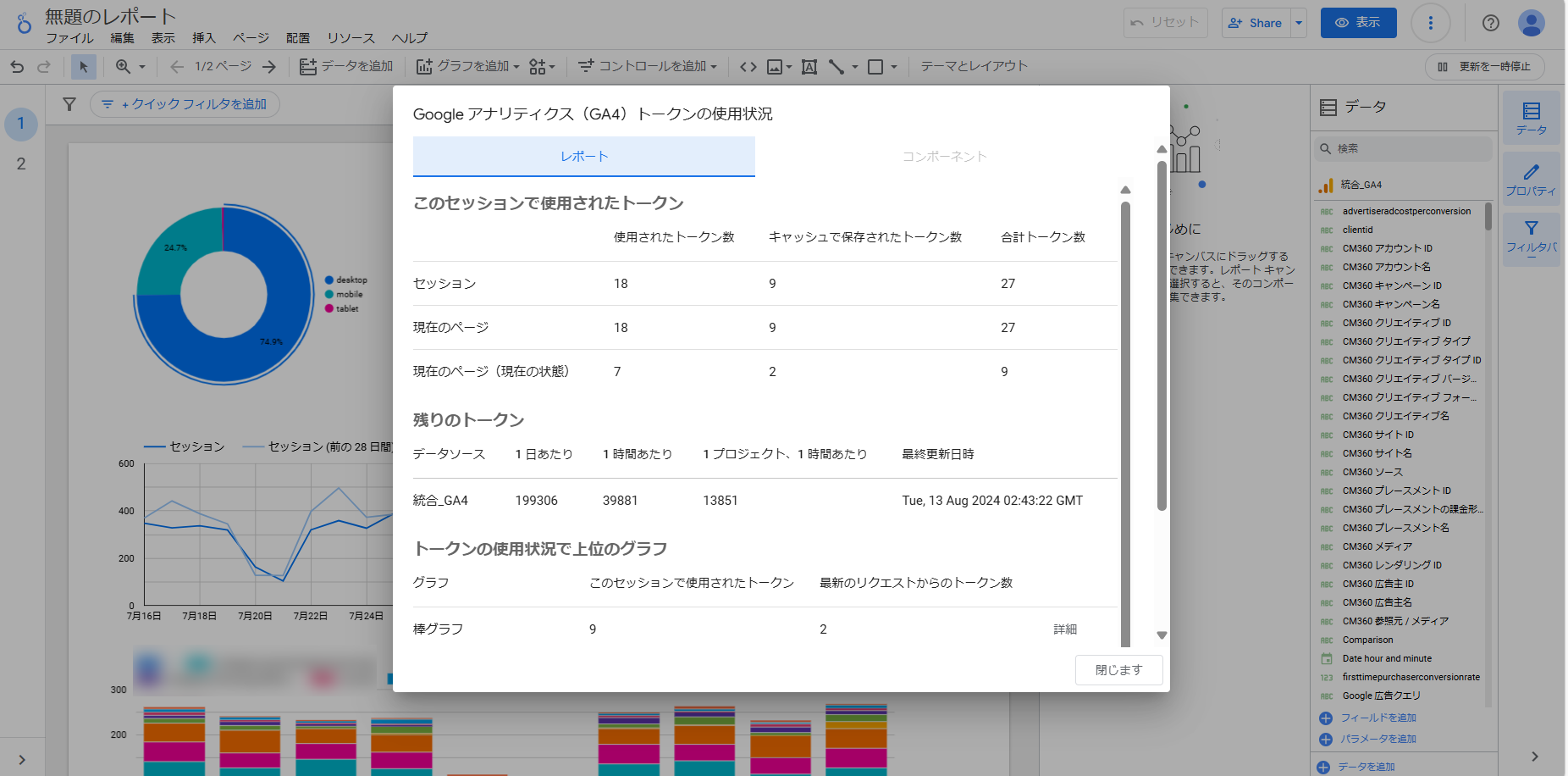
トクーン数の対策方法
トクーン数が上限に達してしまった場合、以下の対策が考えられます。
1 レポート数を減らす
2 データの更新頻度を低くする
Step1:レポートの画面で「リソース」「追加済みデータソースの管理」を選択する
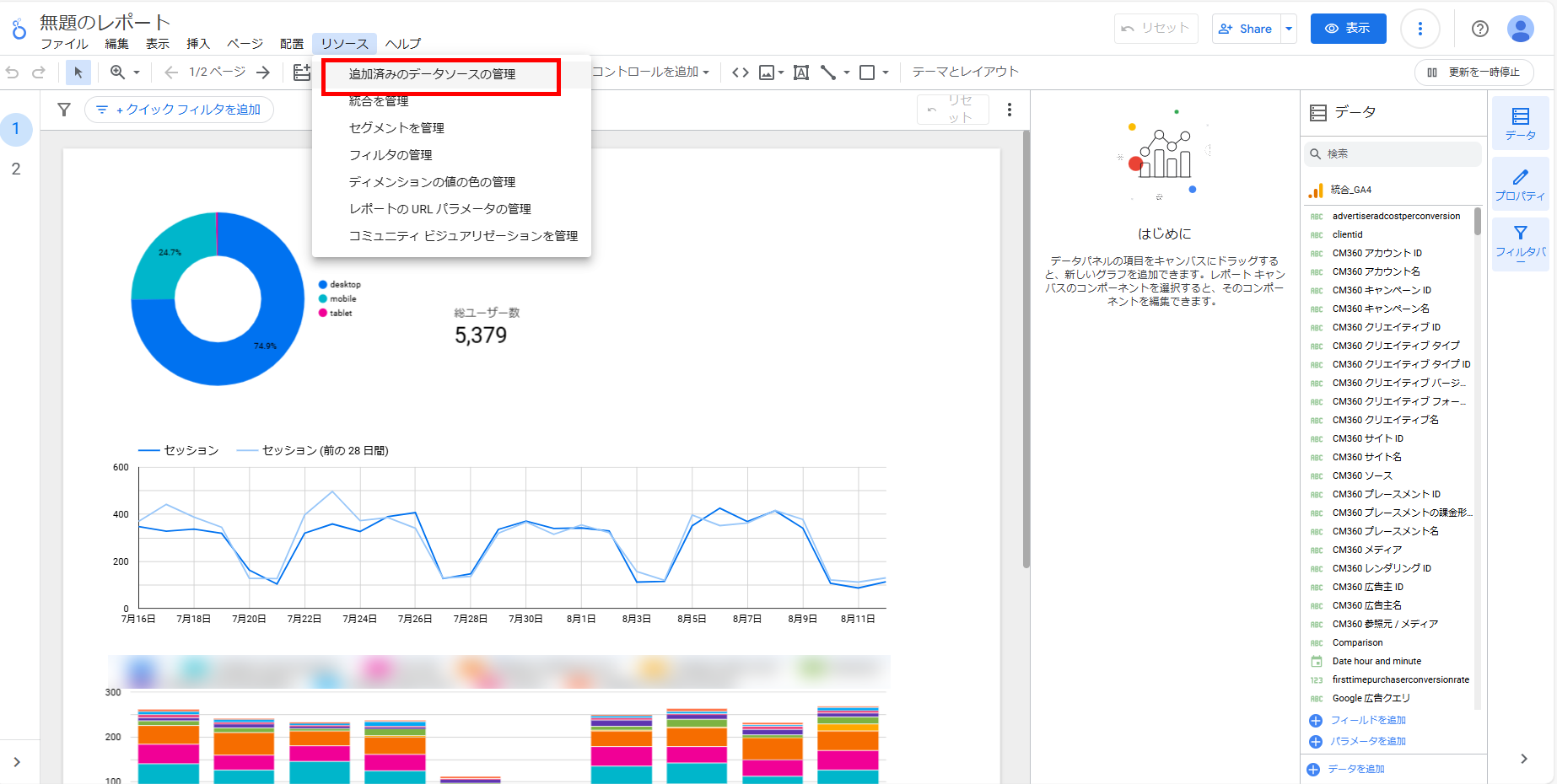
Step2:更新頻度を変更したいデータソースを選択し、「編集」をクリックする
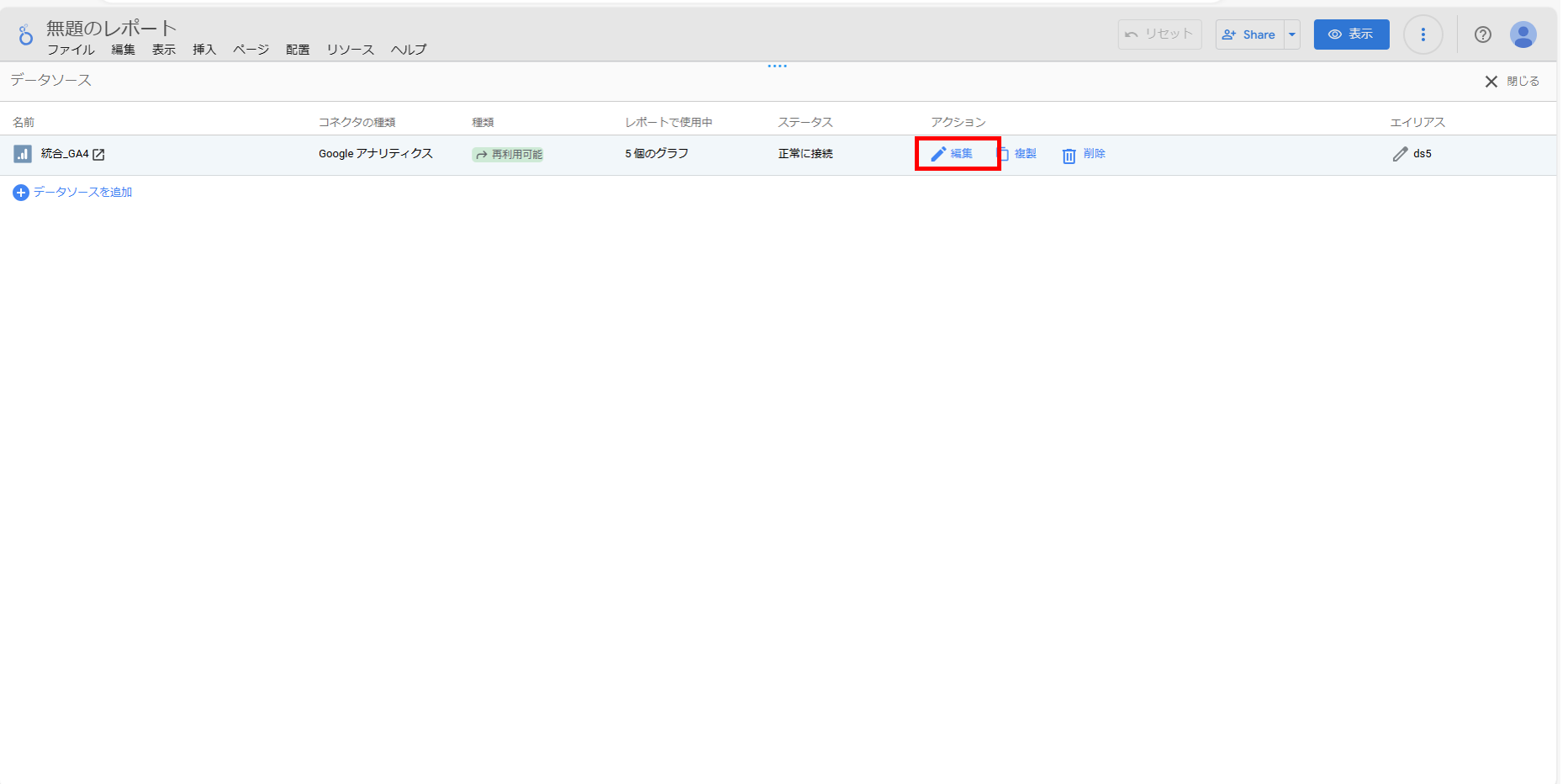
Step3:データの更新頻度を変更する
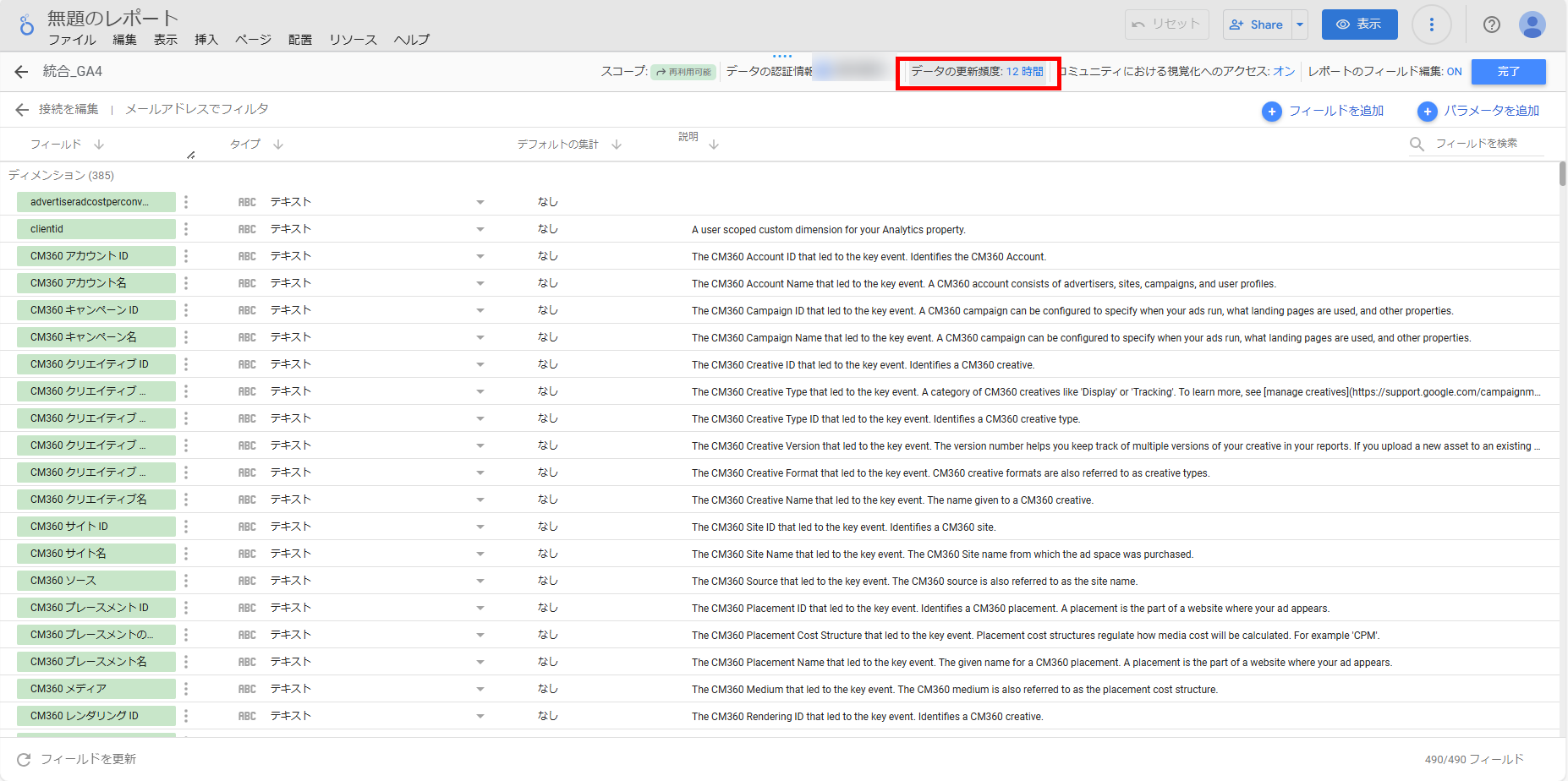
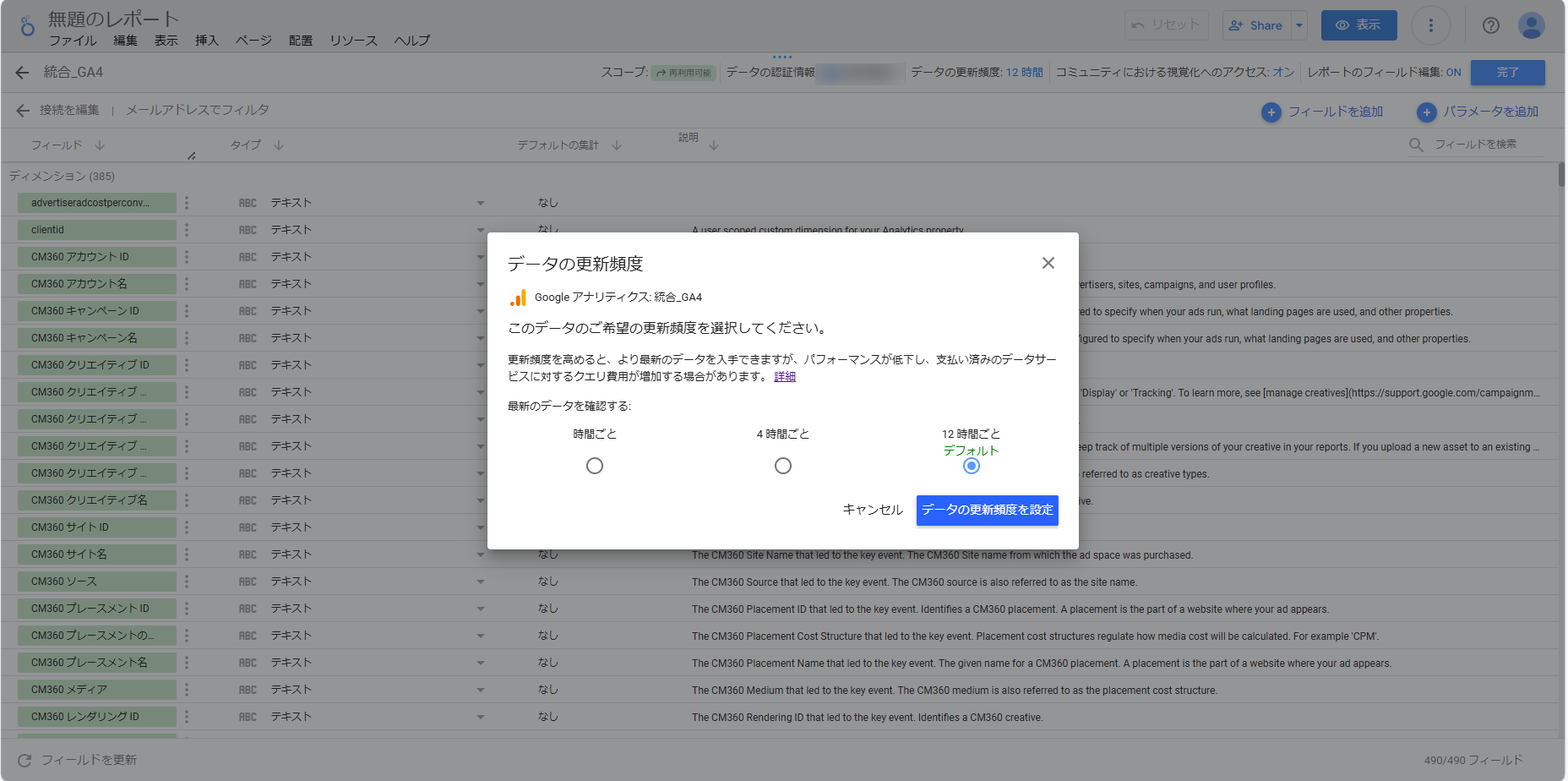
3 アナリティクス360(Googleアナリティクスの有料版)にアップグレードする
まとめ
GA4とLooker Studioを連携することで、データ分析の幅が広がり、ビジネスに直結するインサイトを得ることができます。両者の強みを理解し、適切に使い分けることで、より効果的なデータドリブンな戦略を立てることができるでしょう。
本記事がLooker Studioの理解/活用のお役に立てれば幸いです!
free web hopeでは、WEBマーケティングの多岐にわたる分野で支援を提供しております。
- 「GA4でどのようにデータ計測をすればよいのかわからない」
- 「データをどのように活用するのかわからない」
- 「社内でリソースが不足しておりPDCAを回す余裕がない」
このようなお悩みをお持ちのご担当者様は、お気軽に
もしくは
またこちらは実際にGA4導入支援に成功した事例です。是非参考にしてください。:
監修者:古瀬純功
free web hopeの広告運用コンサルタントとして、広告運用支援やweb解析、ダッシュボード作成を担当:Xアカウント

.png?fm=webp&fit=max&w=1280)
.png)
.png)
.png)








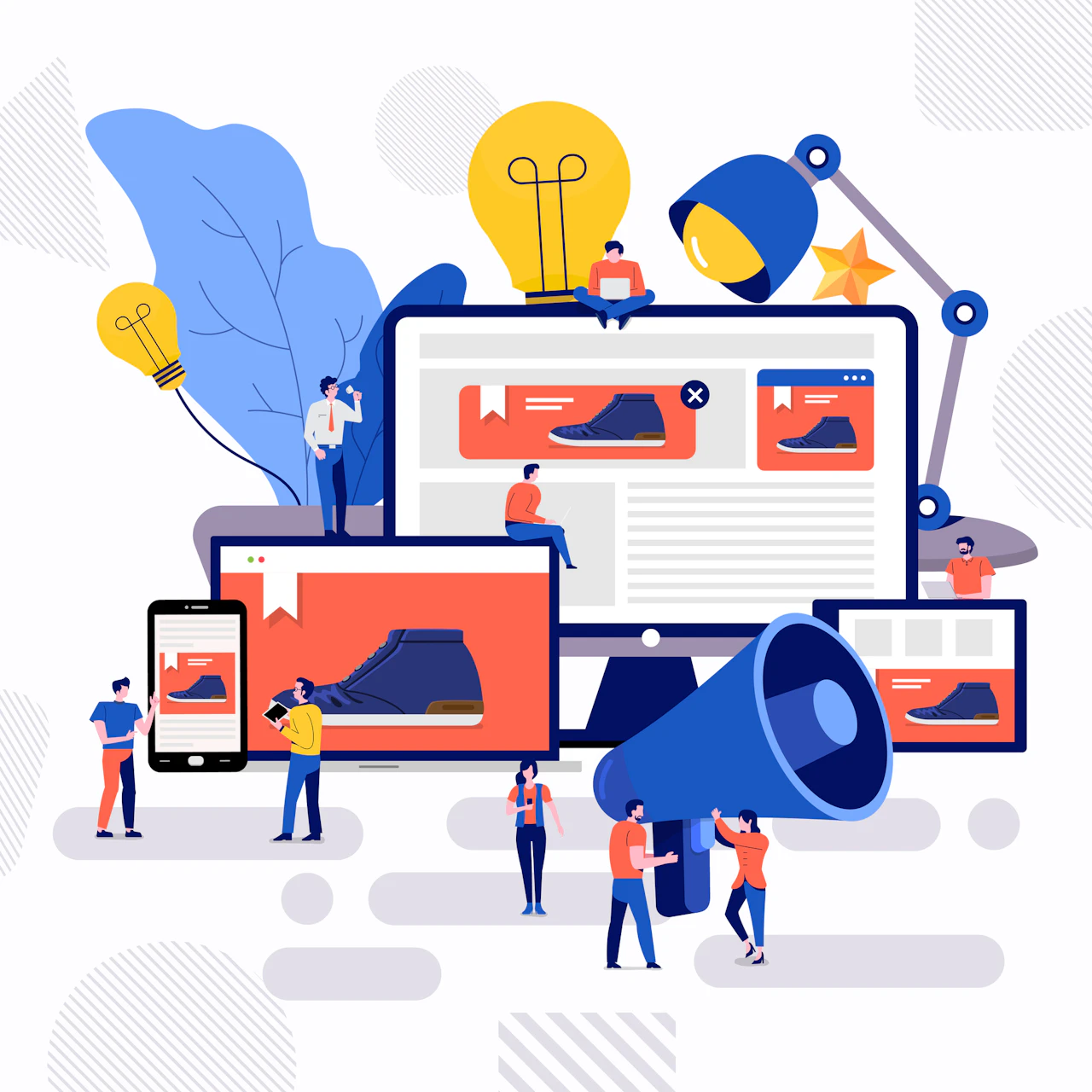
.png)
.png)
.png)
.png)